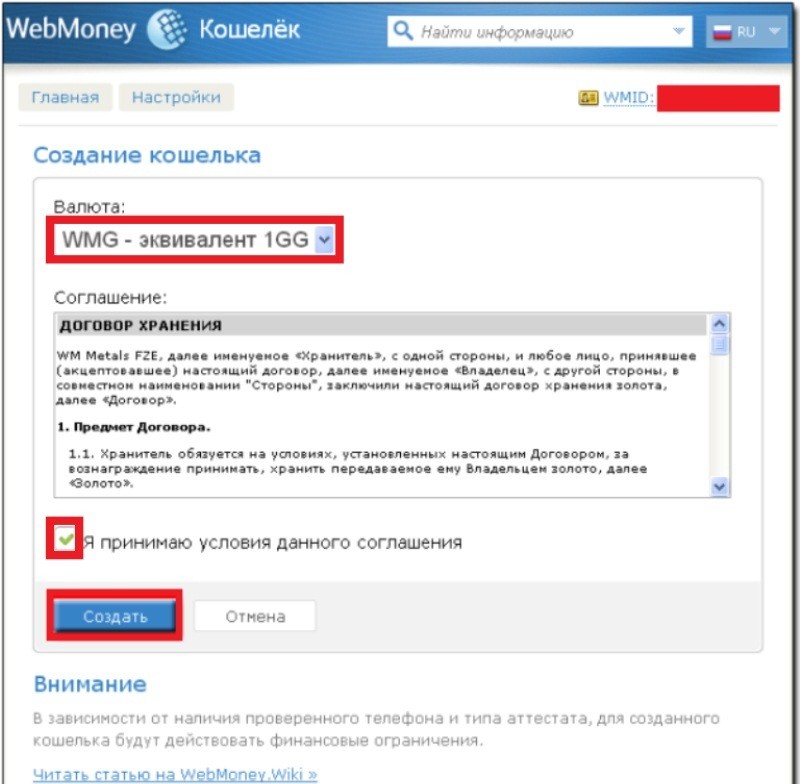как пополнить счет WebMoney, проверить кошелек и перевести деньги в 2021 году
Виды аттестатов
Идентификатором каждого пользователя в системе является аттестат. Аттестаты существуют нескольких видов.
- Аттестат Псевдонима — новый зарегистрированный пользователь или пользователь не предоставивший документы, удостоверяющие личность. Такой аттестат накладывает ряд ограничений на деятельность в системе.
- Формальный аттестат выдается пользователю после заполнения на сайте центра персонализации паспортных данных, ИНН, адреса электронной почты и мобильного телефона. Это базовый аттестат для всех полноправных пользователей системы.
- Персональный аттестат — выдается в результате сличения живого пользователя на соответствие поданным документам, в личном присутствии уполномоченного представителя Системы. Этот сертификат гарантирует надежность пользователя и дает доступ к некоторым дополнительным функциям, например, возможность брать кредиты.

WMID — это уникальный номер учетной записи пользователя системы, который выдается при регистрации. Любой человек, зарегистрированный в WebMoney, может иметь больше одного WMID (второй, третий и т.д.) для различной деятельности (для этого потребуется повторно проходить регистрацию), но все WMID объединяются в один аттестат пользователя.
Внутри каждого WMID пользователь может открыть кошельки. Кошелек — это счет, на котором могут храниться учетные единицы системы. Кошельки бывают разных видов, в зависимости от валюты. Например, в Украине все официальные операции должны производиться с кошельками U-типа (WMU), что соответствует украинской гривне. Каждый пользователь может сделать хоть 10 U- кошельков (так же, как и любых других), если ему так удобно для ведения учета расходов («за телефон», «за хостинг», «за коммуналку» и т.п.).
С понятием «кошелек» не следует путать Кипер, который иногда тоже называют электронным кошельком. На самом деле, кипер — это не кошелек, а средство доступа к вашему WMID с привязанными к нему кошельками и хранящимися на них учетными единицами (грубо говоря, денежными средствами).
На самом деле, кипер — это не кошелек, а средство доступа к вашему WMID с привязанными к нему кошельками и хранящимися на них учетными единицами (грубо говоря, денежными средствами).
Если вы решили завести свой «волшебный» кошелёк на WebMoney, вам необходимо пройти регистрацию.
Регистрация в системе вебмани
Для того, чтобы зарегистрироваться в системе, нужно зайти на главную страницу Бесплатная регистрация.
Система перебрасывает пользователя на страницу регистрации start.webmoney.ru. Здесь нужно указать номер вашего мобильного телефона, по которому Система проверит, не регистрировались ли вы раньше.
Если вы впервые регистрируетесь в WebMoney, перед тем, как войти в систему, придется последовательно пройти несколько шагов регистрации: ввод персональных данных (приготовьте паспорт и ИНН), проверка e-mail и проверка мобильного телефона. На e-mail вы получите номер вашего WMID с краткой справочной информацией о Системе, а на мобильный придет SMS с кодом для подтверждения регистрации.
Ваш первый Кипер
Каждый непроверенный новый пользователь, без истории платежных операций, по соображениям безопасности получает доступ для работы с Системой только через Keeper Mini (другое название «WebMoney Кошелек») — средство авторизации при помощи логина и пароля.
При первом входе в Keeper Mini нужно указать — являетесь ли вы новым пользователем или просто желаете подключить кипер, как дополнительное средство авторизации.
В самом кипере у вас еще нет созданных кошельков. Для создания кошелька нажимаем «+» в соответствующем меню, выбираем «добавить».
В разделе «Настройки» можно изменить некоторые настройки безопасности, а также язык интерфейса и способы управления аккаунтом (то есть указать типы киперов, с которыми вы предпочитаете работать).
Как мы уже сказали выше, новые пользователи по соображениям безопасности получают доступ к системе только через кипер Мини. Он накладывает ряд ограничений, в числе которых максимально допустимый размер финансовой операции — лимит в 1,5 тысяч гривен в день или 8 тысяч в месяц. В случае, если посторонние лица получат доступ к вашему аккаунту через кипер Мини, вы не понесете большие потери. Когда вы покажете системе себя добропорядочным пользователем, вы сможете активировать другие средства авторизации — такие как наиболее популярные Keeper Classic (Кипер Классик) или Keeper Light.
В случае, если посторонние лица получат доступ к вашему аккаунту через кипер Мини, вы не понесете большие потери. Когда вы покажете системе себя добропорядочным пользователем, вы сможете активировать другие средства авторизации — такие как наиболее популярные Keeper Classic (Кипер Классик) или Keeper Light.
Работая с Keeper Mini следует знать еще одну полезную вещь: по умолчанию, все платежные операции в системе совершаются с SMS-подтверждением. Если вы собираетесь оплатить какой-либо счет, вам приходит SMS с паролем платежа, вы вводите его и операция совершается. На самом деле, это стоит дополнительных денег — 0.05 WMZ вместо стандартных 0.01 WMZ (WMZ- эквивалент доллара, плата снимается в валюте транзакции, по курсу). Это ощутимо при микроплатежах.
Чтобы отключить эту опцию и снизить стоимость операций, нужно в разделе «Настройки» заменить значение «SMS-подтверждение» на «По умолчанию».
Перечень доступных финансовых операций вполне лаконично представлен в меню кипера. Это возможность передать WebMoney другому пользователю, выставить счет, пополнить кошелек и обменять средства. Каждая из них инициируется нажатием на соответствующую ссылку.
Это возможность передать WebMoney другому пользователю, выставить счет, пополнить кошелек и обменять средства. Каждая из них инициируется нажатием на соответствующую ссылку.
Пополнение кошелька
Меню пополнения кошелька дает возможность быстро пополнить баланс при помощи скретч-карты или чека. Первые, вообще говоря, довольно большая редкость в розничной сети, зато номер чека легко можно получить в большинстве платежных терминалов.
Кроме этого, получить средства на счет можно выставив счет другому пользователю или воспользоваться одним из доступных «удобных способов пополнения», о разнообразии и стоимости которых можете судить по приведенному скриншоту: через смс с помощью мобильного телефона, банковскую карту Visa/MasterCard, платежные терминалы и т.д.
Выставление счета
Чтобы выставить счет другому пользователю системы через Кипер Мини, необходимо знать WMID или e-mail этого человека. Первое предпочтительней. Нужно также указать сумму и тип валюты, а также написать в поле «Примечание» пару строк о пользователе, который должен оплатить этот счет.
Получатель счета увидит сообщение о входящем счете:
Нажав на него, он сможет оплатить счет либо отказаться от его оплаты. В случае, если счет оплачен, вы получите уведомление об этом, а баланс вашего кошелька пополнится.
Как передать WM
Перевод средств другому пользователю или между кошельками тоже довольно простой: указываете WMID или e-mail, а также сумму с учетом комиссии (смотрите подсказки под полем ввода).
Кипер предлагает большое количество услуг, которые можно оплатить за WebMoney. Ссылки на них можно увидеть здесь же. Рассмотрим пример с пополнением мобильного телефона.
Требуется выбрать тип услуги, ее поставщика, указать идентификатор получателя платежа (в данном случае — номер мобильного телефона), а также сумму платежа, с учетом комиссии. Здесь опять-таки поможет подстрочная подсказка: максимально допустимый размер платежа, это баланс вашего кошелька минус размер комиссии. После подтверждения операции выбранным способом (SMS-авторизация или логин/пароль), услуга оплачена.
Возможности работы с системой, ее настроек и даже кипера Мини далеко не исчерпываются описанным выше. Мы ограничились только самыми основные понятия о функциональных элементах системы WebMoney и первых шагах нового пользователя для работы с ней. Мы продолжим знакомить читателей с более продвинутыми уровнями работы с системой интернет-расчетов WebMoney.
Автоматический обмен Вебмани: как правильно обменять WMU на WMR, WMZ
Многие интернет-пользователи, которые подрабатывают в сети, а тем более, у кого веб-заработок является основным, имеют зарегистрированный электронный кошелек Webmoney. Как правило, для удобства расчетов пользователь открывает кошельки в нескольких валютах: доллар (WMZ), гривна (WMU), рубль (WMR), евро (WME), а выводит средства в одной. В связи с этим и возникает необходимость обмена. Рассмотрим, как можно осуществить выгодный обмен валют онлайн на самой популярной бирже обмена Exchanger.ru.
Exchanger предлагает несколько способов обмена Webmoney:
- wm.
 exchanger.ru — гарантированный взаимный обмен титульных знаков Webmoney;
exchanger.ru — гарантированный взаимный обмен титульных знаков Webmoney; - sdp.exchanger.ru — взаимный двухсторонний обмен титульных знаков Webmoney на переводы в системах денежных переводов ANELIK, CONTACT, WESTERN UNION и UNISTREAM;
- p2p.exchanger.ru — взаимный двухсторонний обмен титульных знаков Webmoney на наличные;
- wire.exchanger.ru — взаимный двухсторонний обмен WMZ, WMR, WME, WMU на USD, RUB, EUR и UAH соответственно при помощи банковских переводов;
- emoney.exchanger.ru — взаимный двухсторонний обмен WMR на Яндекс.Деньги.
Секции сервиса функционируют по биржевому принципу. Во всех секциях, за исключением wm.exchanger.ru, обмен производится только после внесения возвращаемого страхового взноса.
Есть два варианта обмена электронных денег внутри системы wm.exchanger.ru: поставить новую заявку или обменять деньги по текущим заявкам.
Обмен Webmoney с помощью текущих заявок
Если нужно совершить обмен срочно, тогда нужно зайти в раздел Текущие заявки (Работать в секции – Текущие WM-WM).
Для обмена долларов на гривну выбираем в списке направления обмена «хочу WMU отдам WMZ».
В результате появится список текущих предложений по обмену в нужном направлении. Список отсортирован от самых выгодных заявок до наименее привлекательных предложений. Обратите внимание, что курс валюты иногда может существенно отличаться от официально заявленного сервисом.
Если сумма, которую предлагают по лучшему курсу, вас устраивает, тогда нужно авторизоваться через установленный на вашем компьютере Webmoney Keeper и выкупать гривну по данной заявке.
В интерфейсе вы увидите сумму к обмену, сумму, которая должна быть у вас на счету с учетом комиссии, и сумму, которую вы получите на свой гривневый кошелек. Не забудьте в пустом поле указать, куда перечислить гривну — скопируйте номер своего U-кошелька (гривна) в интерфейсе Кипера и вставьте в свободное поле.
При обмене вас может сбить с толку, что самая выгодная заявка предлагает на обмен очень большую сумму, а у вас всего несколько долларов. Не бойтесь – смело нажимайте выбранную заявку и устанавливайте в верхнем окошке сумму, которую вы хотите обменять, например, 300 долларов.
Не бойтесь – смело нажимайте выбранную заявку и устанавливайте в верхнем окошке сумму, которую вы хотите обменять, например, 300 долларов.
Другим вариантом может стать потребность определенной суммы в гривне, тогда в графе «Сколько вам нужно WMU» установите необходимую сумму.
Ну и третий вариант, когда вы хотите поменять все деньги, то поставьте сумму в окно «Сколько это будет с учетом комиссии». Тогда система сама просчитает, какая сумма уйдет на обмен, и какая упадет на кошелек в гривне.
Выставление новой заявки
Если же у вас есть в запасе более нескольких часов на обмен, можете попробовать выставить свою заявку по нужному вам курсу.
Для того чтобы узнать, по какому курсу есть предложения, выберите направление обмена «хочу WMZ отдам WMU» и просмотрите текущие предложения.
Сортировка произойдет от минимального курса к максимальному, а вы сами решите, по какому курсу хотели бы поменять валюту. Тогда справа в меню выбираете пункт «Поставить новую заявку».
Заполнять все поля совсем не обязательно. Помните, что система умная и посчитает все за вас. Вам необходимо только указать сумму в долларах, которую вы хотите поменять и сумму в гривне, которую хотите получить. Автоматически просчитаются прямой/обратный курсы, и ваше предложение появится среди остальных «хочу WMZ отдам WMU», а с долларового кошелька спишется сумма для обмена и «зависнет» на бирже.
Как правило, в будний день обмен совершается достаточно быстро. Если вы выставили на обмен большую сумму, то получать деньги вы можете частями, так как они могут меняться мелкими заявками. Вы всегда сможете зайти в пункт «Список своих новых заявок» и увидеть статистику по ним – сколько денег уже обменяли, сколько осталось. Также, вы можете корректировать курс обмена (увеличить или, наоборот, уменьшить, чтобы валюта продалась быстрее). Если у вас нет времени ждать, вы можете отменить заявку, тогда доллары вернутся обратно на ваш счет, и вы сможете обменять их по тем текущим заявкам, которые есть на данный момент.
Перед началом обмена, ознакомьтесь с правилами работы с биржей, а также с обучающими роликами, где доступно рассказывается об основных операциях, а также о проведении операций по массовой скупке чужих заявок при необходимости обмена большой суммы.
Если вас интересуют, какие еще есть варианты бирж, их мониторинг можно найти здесь: список обменников и обменных пунктов, где можно поменять вебмани на другую валюту либо на другие вебденьги.
Если у вас возникли проблемы с работой на бирже, либо задержки с выплатой денег, не стесняйтесь – пишите в службу поддержки WebMoney. Ответят вам достаточно оперативно и помогут решить проблему моментально.
WebMoney (Вебмани) — что это такое: регистрация электронного кошелька wm, как пополнить и перевести деньги
WebMoney Transfer — международная система расчетов и среда для ведения бизнеса в сети. Была основана в 1998 году, и с тех пор к системе присоединилось 34 млн пользователей.
В систему WebMoney входят сервисы, позволяющие:
- Вести учет финансовых средств,
- Обменивать расчетные средства,
- Привлекать финансирование,
- Решать финансовые споры,
- Заключать безопасные сделки.

Основы работы WebMoney
Технология WebMoney предоставляет всем участникам Системы единые интерфейсы по непосредственному управлению своими имущественными правами на ценности, находящиеся на хранении в специализированных компаниях — Гарантах.
Участники Системы могут открывать кошельки у любого Гаранта. Для удобства кошельки одного пользователя объединены в специальное хранилище, имеющее регистрационный номер — WMID.
Единицей измерения имущественных прав на ценности является титульный знак WebMoney (WM) соответствующего типа.
Для работы в системе и взаимодействия с другими пользователями каждый участник предоставляет необходимые личные данные, которые проходят проверку через сервис WM-аттестации.
На основании операций с другими участниками по обмену имущественными правами для каждого участника Системой вычисляется публичный параметр — бизнес-уровень (Business Level).
WebMoney: регистрация
Для регистрации в системе заходим на сайт https://www.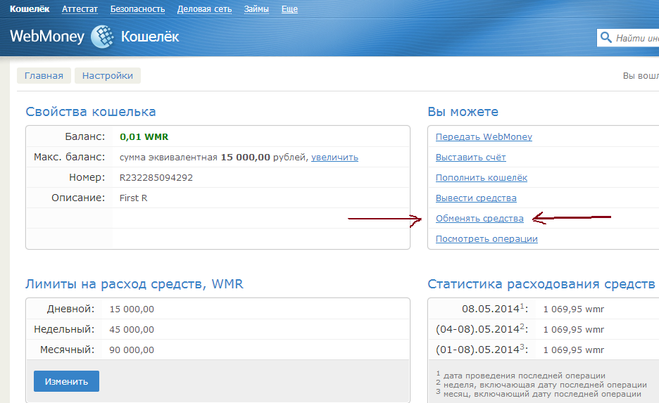 webmoney.ru и нажимаем кнопку Регистрация в правом верхнем углу страницы.
webmoney.ru и нажимаем кнопку Регистрация в правом верхнем углу страницы.
Для регистрации необходимо указать номер телефона и заполнить форму с личными данными. После этого нужно подтвердить номер телефона и email, и регистрация в сервисе вебмани будет закончена.
Как создать WebMoney-кошелек и виртуальную карту
После успешной регистрации в системе, открывается личный кабинет. На его главной странице есть меню с возможными действиями:
- Создать новый кошелек,
- Выпустить виртуальную карту,
- Прикрепить банковскую карту,
- Заказать новую карту,
- Прикрепить счет банка-партнера,
- Прикрепить электронный кошелек.
Как создать кошелек WebMoney
Выбираем Создать новый кошелек.
Система предложит несколько типов кошельков:
- Z-кошелек: WMZ — сертификат на покупку товаров и услуг поставщиков, представленных в каталоге www.
 megastock.com, эквивалент доллара США,
megastock.com, эквивалент доллара США, - R-кошелек: WMR — банковский чек на предъявителя в рублях РФ,
- H-кошелек: WMH — переданные на хранение «монеты» BitcoinCash (bitcoincash.org),
- X-кошелек: WMX — переданные на хранение «монеты» Bitcoin (bitcoin.org),
- G-кошелек: WMG — складская расписка на биржевое золото в сертифицированном хранилище,
- U-кошелек: WMU — права требования к банковскому счету в украинской гривне,
- V-кошелек: WMV — электронные деньги во вьетнамских донгах,
- K-кошелек: WMK — расписка на право получения EKZT у гаранта на определенную сумму,
- E-кошелек: WME — электронные деньги в евро,
- B-кошелек: WMB — электронный белорусский рубль.
Выбираем нужный тип кошелька вебмани, принимаем лицензионное соглашение. Кошелек создан.
Созданный кошелек появился в меню на главной странице:
Таким образом можно создавать любые типы кошельков.
Как создать виртуальную карту WebMoney
Помимо кошельков можно заказать виртуальную карту, которая будет мгновенно пополняться со счета WebMoney.
Такой картой можно расплатиться в AppStore, интернет-магазинах и привязать ее к PayPal.
Как переводить деньги через WebMoney
При проведении транзакций система берет комиссию за обеспечение информационного и технологического взаимодействия между участниками расчетов в системе WMT в размере 0.8% от суммы платежа, но не менее 0.01WM. Комиссия не взимается в случаях проведения транзакций:
- между однотипными кошельками одного WM-идентификатора,
- между однотипными кошельками одного Аттестата (для участников, имеющих аттестат не ниже начального).
Как пополнить WebMoney-кошелек
Для пополнения вебмани-кошелька открываем его в меню и нажимаем кнопку Пополнить кошелек и выбираем способ:
Комиссия за операции по вводу средств и скорость зачисления зависит от выбранного способа пополнения кошелька:
Как перевести деньги Webmoney
Вебмани можно переводить на кошелек, банковскую карту или в адрес юридического лица:
Достаточно выбрать нужный способ и следовать инструкции.
Как выводить Webmoney
Можно вывести WebMoney наличными, на банковскую карту, на банковский счет, электронными деньгами и денежным переводом. От выбора способа зависит комиссия агента и скорость вывода денег.
Обмен Webmoney
В системе Webmoney можно менять титульные знаки одного типа вебмани на другой. Для этого можно использовать:
- Встроенный обмен в WebMoney Keeper,
- Биржу WM Exchanger,
- Онлайновые обменные пункты.
Получение аттестата Webmoney
WM-аттестат — это цифровое удостоверение личности, заверенное аналогом собственноручной подписи участника системы WebMoney Transfer. В аттестате записаны личные данные его обладателя: ФИО, паспортные данные и контактная информация.
Сразу после регистрации владелец WMID получает аттестат псевдонима, который накладывает ряд ограничений:
- сумма средств на кошельках в общей сложности не может превышать в эквиваленте 15000 WMR;
- есть лимит по расходным операциям: 15 000 WMR в день, 45 000 WMR в неделю, 90 000 WMR в месяц.

Для увеличения лимитов необходимо получить аттестат следующего уровня:
- Аттестат псевдонима — выдается автоматически при регистрации в системе.
- Формальный аттестат — выдается после ввода своих паспортных данных и загрузки для сверки скана паспорта.
- Начальный аттестат — выдается платно после проверки паспортных данных Персонализатором (участник системы, работающий по партнерской программе Центра аттестации) или автоматически (бесплатно) при пополнении кошелька денежным переводом или с банковского счета или при помощи портала Государственных услуг РФ для граждан Российской Федерации.
- Персональный аттестат — выдается платно после проверки паспортных данных Регистратором (уполномоченным участником системы).
Некоторые преимущества получения аттестата:
- повышение доверия к владельцу WMID со стороны других участников Системы,
- увеличение лимита для вывода средств на банковский счет,
- использование автоматических способов приёма платежей на сайте участника,
- работа с кредитными кошельками – получение и выдача кредитов и т.
 д.
д.
P кошелек WebMoney для нерезидентов России
Можно ли создать P кошелек WebMoney нерезидентам России и стоит ли это делать? Сейчас многие задаются подобным вопросом и в этой статье мы попытаемся на него ответить.
Множество интернет-бизнесменов и фрилансеров (как заказчиков, так и исполнителей) работали в рублевой зоне WebMoney т. к. она самая функциональная, простая, надежная и с невысокой комиссией.
Но после принципиальных изменений в правовом поле рублевой зоны WebMoney с августа 2019 г., прежние возможности работы с R-кошельками для нерезидентов России утрачены по факту и, скорее всего, утрачены юридически навсегда.
Содержание статьи
Что произошло с WMR WebMoney
С 1 августа 2019 года система Web Money кардинально изменила правовую политику в отношении обслуживания рублевой зоны: титульные знаки эквивалентов рубля (WMR) фактически заменяются национальной электронной валютой России – реальными рублями, хотя WM по-прежнему указывает, что WMP является эквивалентом ₽.
Юридически такой глобальный поворот связан с требованиями по исполнению российского законодательства 161-ФЗ «О национальной платежной системе». Сам этот закон принят 27 июня 2011 г. и никакие изменения в него не вносились. То есть получается, что государство лишь принудило WM к соответствию деятельности в отношении рублевой зоны с давно действующим законодательством.
В связи с этим:
- Рублевые титульные знаки WMR упраздняются и заменяются на WMP.
- Все R-кошельки заменяются единым P-кошельком – 1 кошелек на 1 аккаунт.
В итоге условия обслуживания Web Money иностранных клиентов (нерезидентов России) в рублевой зоне преобразовались из максимально комфортных в практически нефункциональные.
В системе WM для нерезидентов РФ отсутствуют следующие возможности:
- Автоматическое создание единого P-кошелька взамен всех имеющихся R-кошельков.
- Создание P-кошелька в ручном режиме.
Для некоторых R-кошельков был введен переходный период – это касалось:
- Кошельков россиян с большими суммами средств.

- Кошельков нерезидентов с любой суммой средств.
При этом:
- С возможность перевода с P-кошелька на R-кошелек отсутствует.
- С 1 октября деньги с R-кошельков будут доступны к выводу лишь на рублевые банковские счета и только способом предъявления ЭЧП (WMR) к оплате в АО НКО «Сетевая Расчетная Палата» (НКО СРП) после процедуры полной идентификации.
- Основным условием для создания P-кошелька является идентификация пользователя через АО Банк «ККБ».
В отношении рубля она теперь имеет только два уровня:
- Упрощенная идентификация – только для граждан РФ.
- Полная идентификация – для граждан и нерезидентов РФ.
При этом для упрощенной идентификации обязательно требуется паспорт РФ внутрироссийского образца и ИНН (или СНИЛС) – т. е. даже для иностранцев-резидентов (с ПМЖ в России) упрощенный вариант получения P-кошелька закрыт.
Нерезиденты же имеют право получить P-кошелек лишь при полной идентификации.
Фактически подобные новшества носят апокалептический характер для рублевых операций в WM, проводившихся фрилансерами-нерезидентами России.
Возможно ли нерезиденту России получить P-кошелек
Для получения P-кошелька нерезидентом требуется процедура его полной идентификации. Данные идентификации по Начальному, Персональному и др. уровням высших аттестатов WM не принимаются.
Требуется полная переаттестация всех нерезидентов, вне зависимости от их аттестата. По сути это означает аннулирование существующей аттестации для WMP всех нерезидентов РФ.
В соответствии с положениями ФЗ № 161, нерезидентам России, которые являются пользователями рублевой зоны WM, требуется перезаключить договор на обслуживание R-кошелька, в котором будут учитываться не электронные чеки на предъявителя, как нынче, а неперсонифицированные электронные средства платежа. Последствия подобной процедуры точно пока неизвестны, но предполагается резкое сужение возможностей по операциям в рублевой зоне.
Пройти же данную переаттестацию-перезаключение нерезидентам можно лишь условно т. к. это касается лишь тех, кто может осуществить процедуру в режиме личного присутствия. Саму идентификацию проводит АО консервативный коммерческий банк «ККБ» (что это за организация не совсем ясно т. к. информация в соответствующем разделе сайта kkb.ru полностью отсутствует).
Однако на странице WMP WebMoney (путь: О системе – Титульные знаки – WMP), при нажатии на кнопку проверки статуса идентификации, пользователь-иностранец, вне зависимости от уровня его аттестата, получает следующее уведомление:
«В настоящее время идентификация в АО Банк «ККБ» доступна только для граждан Российской Федерации»
То есть не факт, что нынче иностранец сможет пройти идентификацию даже офлайн.
Нерезидентам России создать P-кошелек в WebMoney Transfer онлайн практически невозможно.
Пояснения же Web Money Support на странице «Вопросы и ответы по поводу ввода P-кошелька (WMP) в системе WebMoney» весьма скупа и малопонятны:
«Я не гражданин РФ, появится ли у меня P-кошелек автоматически?»
«В соответствие с 161-ФЗ «О национальной платежной системе» для не граждан РФ автоматического создания P-кошельков и перевода средств не будет.
Не гражданам РФ будет предложено перезаключить договор на обслуживание R-кошелька, в котором будут учитываться не электронные чеки на предъявителя, как сейчас, а неперсонифицированные электронные средства платежа.»
Для чего в WebMoney ввели WMP и P-кошельки
В народе все как всегда объясняется предельно просто: чтобы подвести пользователей WMP WebMoney под налогообложение. Такая мотивация не исключена, но главная причина в другом: продолжается процесс «закручивание гаек» в связи с геополитическими сложностями.
Обязательное прохождение процедуры полной идентификации пользователя для доступа к операциям в рублевой зоне WM выполняется в соответствии с ФЗ № 115 (от 7.08.2001 г.) «О противодействии легализации (отмыванию) доходов, полученных преступным путем, и финансированию терроризма».
Полной идентификация нерезидентов РФ будет проводиться согласно действующему законодательству России, что подразумевает личную явку владельца R-кошелька в офис НКО СРП или его доверенного представителя. Без такой идентификации операции с рублями невозможны.
Без такой идентификации операции с рублями невозможны.
Последствия изменения правовой политики WebMoney в отношении WMR
Для россиян ряд негативных последствий имеется, но они не носят катастрофического характера.
В отношении же всех иностранцев, оперирующих рублевой валютой в WebMoney, августовскими новшествами были фактически введены санкции. И санкции эти по уровню много более жесткие, нежели репрессии к WM в Украине. Вебмани на Украине просто официально запретили, но все желающие могли пользоваться рублевой зоной системы почти как и ранее посредством ВПН. Сейчас же эта возможность вообще исчезла.
То есть для иностранных пользователей Вебмани остается вариант с WMZ, но именно по валюте USD среди электронных сервисов имеются равноценные и даже более привлекательные варианты. Львиная доля нерезидентов России работала с WebMoney именно благодаря рублю. Нынче такую возможность отняли и это, конечно, резко повлияет на популярность WM.
Кроме этого, и россияне, у которых появились новые P-кошельки, сообщают о невозможности работы с ними во многих сервисах, что ставит под сомнения целесообразность усилий по получению возможности работы с WMP.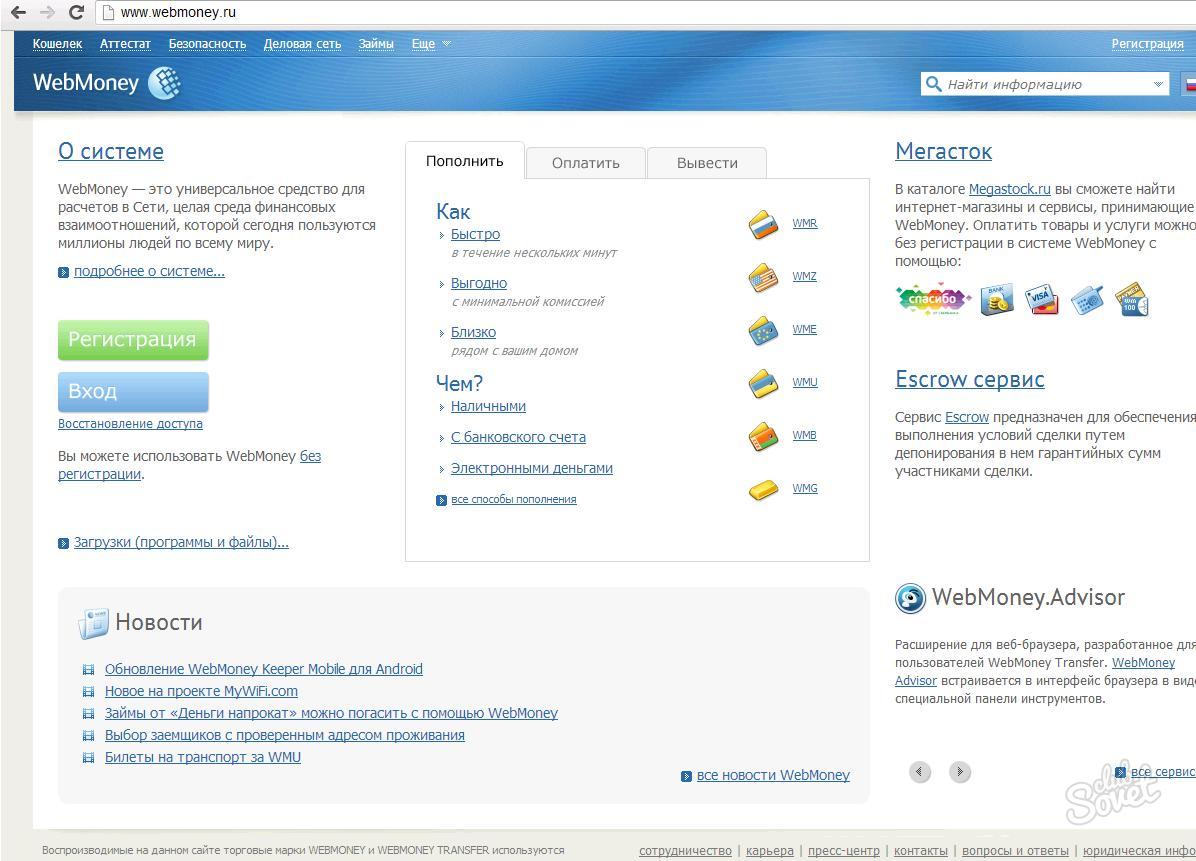
Но, поживем – увидим, может со временем что-то прояснится в более положительном ключе, хотя надежды на это мало.
Важные дополнительные подробности по введению. WMP в Вебмани смотрите в видео:
Как создать WebMoney кошелек. Вебмани вход в систему. Управление WebMoney Keeper Mini.
Приветствую Вас, посетители моего скромного блога для начинающих вебмастеров и вебразработчиков ZametkiNaPolyah.ru. Статьей о кошелке WebMoney, я решил начать рубрику Заметки о заработке на сайте, и ее конкретный раздел Виртуальные деньги. А в данной статье, я рассмотрю процесс регистрации в системе WebMoney, а так же способ входа в систему WebMoney — WebMoney Keeper Mini. У многих из Вас наверное уже имеются виртуальные кошельки будь-то Яндекс Деньги, RBK Money, Moneybookers, платежная система Paypal, кошелек Qiwi, Perfect Money, граждане республики Белорусь в курсе о такой системе как Easey Pay, и многие уже ощутили ту пользу и простоту работы с ними, не говоря уже о том, что благодаря электронным деньгам оплата производится мгновенно и не выходя из дома. Конечно оплачивать коммунальные услуги и совершать покупки в интернете это хорошо, но нам эти кошельки будут нужны для других целей, например сообщить номер счета рекламодателю, который захочет разместить свой рекламный банер на нашем сайте, оплатить хостинг и купить доменное имя, а если Вы хотите зарегистрироваться на бирже ссылок, Вам обязательно нужен будет электронный кошелек, то же касается и контекстной рекламы от Google или Яндекса, кстати сервисы тизерных реклам деньги Вам будут начислять на Ваши электронные кошельки. Почему, спросите Вы первая статья о кошельке WebMoney и идентификаторе WMID для регистрации и входа в систему WebMoney.
У многих из Вас наверное уже имеются виртуальные кошельки будь-то Яндекс Деньги, RBK Money, Moneybookers, платежная система Paypal, кошелек Qiwi, Perfect Money, граждане республики Белорусь в курсе о такой системе как Easey Pay, и многие уже ощутили ту пользу и простоту работы с ними, не говоря уже о том, что благодаря электронным деньгам оплата производится мгновенно и не выходя из дома. Конечно оплачивать коммунальные услуги и совершать покупки в интернете это хорошо, но нам эти кошельки будут нужны для других целей, например сообщить номер счета рекламодателю, который захочет разместить свой рекламный банер на нашем сайте, оплатить хостинг и купить доменное имя, а если Вы хотите зарегистрироваться на бирже ссылок, Вам обязательно нужен будет электронный кошелек, то же касается и контекстной рекламы от Google или Яндекса, кстати сервисы тизерных реклам деньги Вам будут начислять на Ваши электронные кошельки. Почему, спросите Вы первая статья о кошельке WebMoney и идентификаторе WMID для регистрации и входа в систему WebMoney. Да всё очень просто, WebMoney это одна из самых крупных(если не самая крупная) платежная система в мире. Её денежные обороты в сутки исчисляются сотнями миллионов долларов США, ежедневно услугами WebMoney пользуются десятки миллионов человек по всему миру. В этой статье я хочу как можно более подробно рассмотреть способ регистрации кошелька WebMoney, а заодно и способ управления кошельком WebMoney Keeper Mini, который нам будет доступен сразу после регистрации.
Да всё очень просто, WebMoney это одна из самых крупных(если не самая крупная) платежная система в мире. Её денежные обороты в сутки исчисляются сотнями миллионов долларов США, ежедневно услугами WebMoney пользуются десятки миллионов человек по всему миру. В этой статье я хочу как можно более подробно рассмотреть способ регистрации кошелька WebMoney, а заодно и способ управления кошельком WebMoney Keeper Mini, который нам будет доступен сразу после регистрации.
То что нужно знать перед регистрацией WebMoney кошелька
Содержание статьи:
Несмотря на растущую в нашей стране популярность, такого способа оплаты как кредитные карты, будь-то Visa или MasterCard, популярность электронных денег не только не уменьшается, но и растет с каждым днем, все новые и новые пользователи заводят себе электронные кошельки, надеюсь и Вы уважаемые читатели, которые еще не имеют кошелек WebMoney, после прочтения данной статьи все-таки решите зарегистрироваться на сервисе WebMoney и оцените все те преимущества, которые получите после того, как получите свой уникальный WMID. Между прочим, создатели сервиса WebMoney утверждают, что денежные операции, будь-то перевод денег или оплата коммунальных услуг, покупки в интернете, намного безопаснее совершать при помощи их сервиса, нежели кредитной картой. Ведь существую пусть малая, но вероятность, что реквизиты Вашей кредитной карты могут украсть и с успехом ими воспользоваться, у сервиса WebMoney эта вероятность практически сведена к нулю.
Между прочим, создатели сервиса WebMoney утверждают, что денежные операции, будь-то перевод денег или оплата коммунальных услуг, покупки в интернете, намного безопаснее совершать при помощи их сервиса, нежели кредитной картой. Ведь существую пусть малая, но вероятность, что реквизиты Вашей кредитной карты могут украсть и с успехом ими воспользоваться, у сервиса WebMoney эта вероятность практически сведена к нулю.
К преимуществам электронных денег WebMoney, да и не только WebMoney я бы отнес удобство. Вам не надо выходить из дома, достаточно включить компьютер ввести пароль и перечислить деньги, ну например, Вашему сотовому оператору, причем оплата произойдет практически мгновенно, под мгновенно я имею ввиду время порядка 2-4 секунд! А еще электронные деньги удобны для продавцов, возможно Вы слышали, что при оплате кредитной картой, есть такой отзыв платежа по этой самой карте.
В сервисе WebMoney после регистрации, входа в систему и совершение платежа деньги отозвать у Вас уже не получится, украсть кошелек WebMoney гораздо сложнее, чем реквизиты кредитных карточек, во всяком случае нас так уверяют разработчики, такой дополнительной защитой кошелька WebMoney является Enum.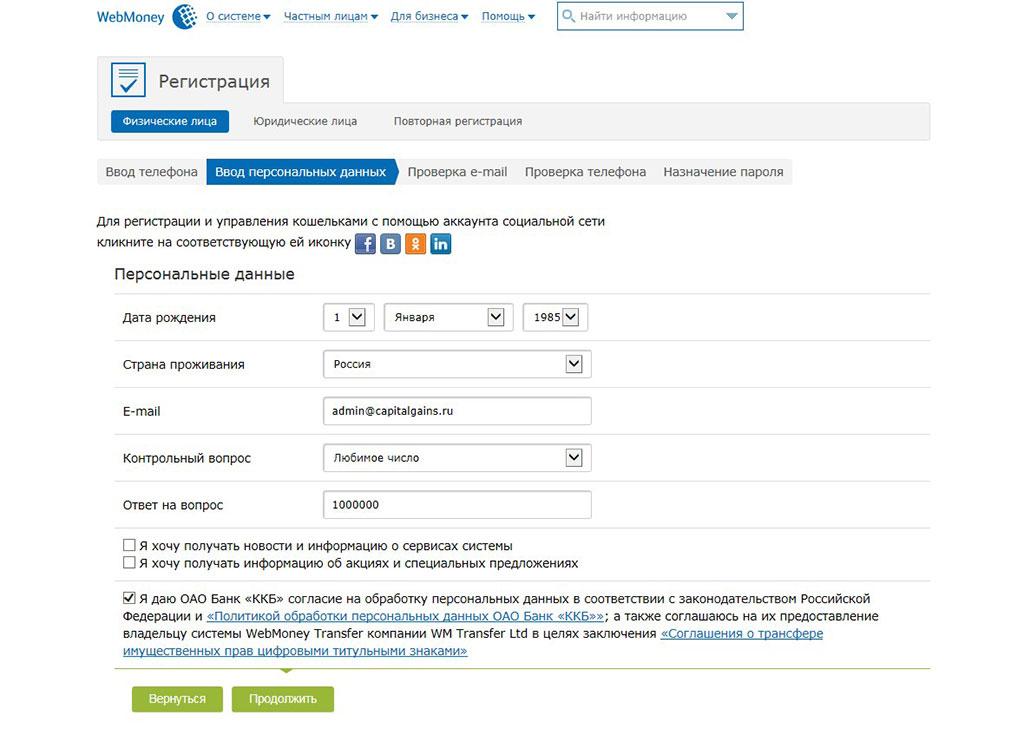
Так же Вам следует знать, что во всех без исключения системах виртуальных денег вращаются не реальные деньги(наличные и безналичные), а именно электронные деньги(не путайте их с безналичными), круто да? И все же эти самые электронные деньги Вы все же можете просто и легко обналичить или обезналичить, ну то есть перевести на счет в банке, вообщем получить физический доступ к Вашим кровно заработанным. А на кой черт нам эти заморочки, спросите Вы? Зачем нам тогда, эти WebMoney, Яндекс Деньги, Paypal и прочие электронные кошельки типа Qiwi?
Ответ очевиден. Оплатить хостинг и купить себе доменное имя в некоторых случая можно только при помощи WebMoney, даже не при помощи других электронных кошельков, а именно WebMoney. И если я не ошибаюсь Вы все-таки хотите заработать на своем сайте? Я уж не говорю, о том что для вашего интернет-магазина, такой способ оплаты как WebMoney и другие электронные кошельки будет только приветствоваться.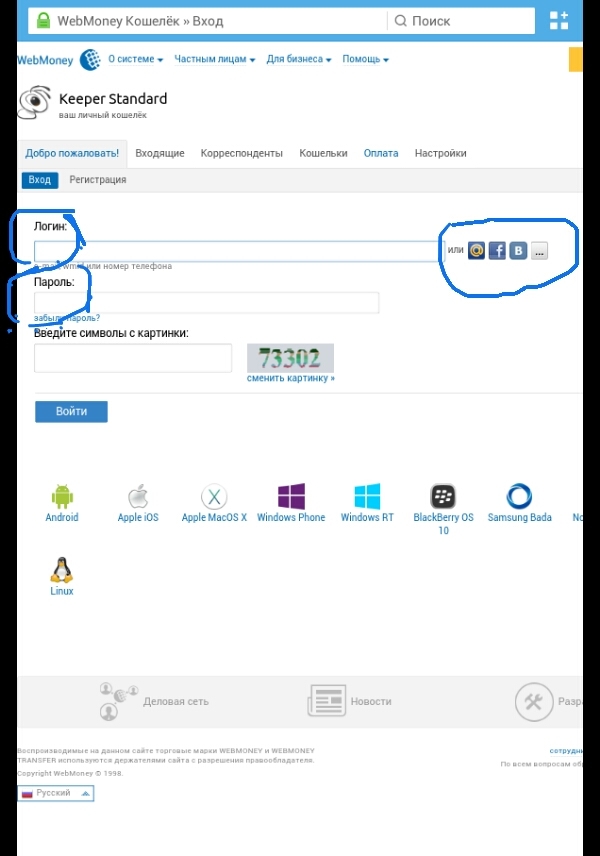 А как же рекламодатель, который будет Вам перечислять wmz или wmr на электронный кошелек, за то что его банер будет висеть на Вашем сайте. А как же другие способы монетизации Вашего ресурса, такие как: контекстная реклама, биржы ссылок, банерная реклама и прочее. Практически во всех этих случаях свои деньги Вы сможете вывести исключительно через электронные кошельки и кошелек WebMoney тут не исключение.
А как же рекламодатель, который будет Вам перечислять wmz или wmr на электронный кошелек, за то что его банер будет висеть на Вашем сайте. А как же другие способы монетизации Вашего ресурса, такие как: контекстная реклама, биржы ссылок, банерная реклама и прочее. Практически во всех этих случаях свои деньги Вы сможете вывести исключительно через электронные кошельки и кошелек WebMoney тут не исключение.
Небольшой ложкой дёгтя в этой огромной бочке мёда является комиссия за вывод денег с кошелька WebMoney, она не большая и составляет 0.8%, все-таки должны же разработчики как-то зарабатывать себе на хлеб, я конечно был бы не сильно против, если комиссия была поменьше или её совсем убрали. И еще насчет этой комиссии, если Вы будете использовать WebMoney в качестве способа оплаты за коммунальные платежи или оплачивать услуги сотовой связи, с Вас возьмут все те же 0.8%.
Вообщем хорошая штука WebMoney. Никуда ходить не надо, никаких тебе очередей. А вот потратить один раз минут 15 надо.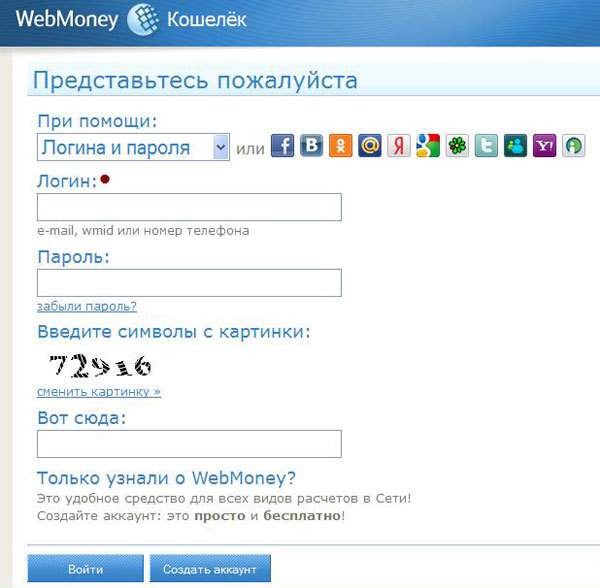 Надо пройти несложную процедуру регистрации в системе электронных денег WebMoney, надо получить уникальный идентификатор WMID. А что потом? А потом зайти на сайт WebMoney, при помощи способа выбранного Вами при регистрации в сервисе. И начать совершать денежные операции, либо оплачивать, либо получать, получать я думаю намного приятнее. Ну что же давайте приступим к регистрации кошелька WebMoney и выберем способ, который подойдет именно Вам для управления электронным кошельком WebMoney.
Надо пройти несложную процедуру регистрации в системе электронных денег WebMoney, надо получить уникальный идентификатор WMID. А что потом? А потом зайти на сайт WebMoney, при помощи способа выбранного Вами при регистрации в сервисе. И начать совершать денежные операции, либо оплачивать, либо получать, получать я думаю намного приятнее. Ну что же давайте приступим к регистрации кошелька WebMoney и выберем способ, который подойдет именно Вам для управления электронным кошельком WebMoney.
Регистрируем WebMoney кошелек, получение уникального идентификатора WMID, способ входа WebMoney Keeper Mini
И так, если раньше при регистрации WebMoney кошелька, у нас был выбор способа входа в систему WebMoney, а могли мы выбрать из трех вариантов для входа с компьютера: первый и самый безопасный способ входа — WebMoney Keeper Classic, второй облегченный способ — WebMoney Keeper Light, и третий совсем обрезанный и небезопасный способ — WebMoney Keeper Mini. То теперь при регистрации нам автоматически предлагают зарегистрировать кошелек со способом управления WebMoney Keeper Mini. Как я уже говорил, сама регистрация в системе WebMoney очень простая. На главной странице сайта http://www.webmoney.ru/, слева мы видим огромную зеленую кнопку с надписью «Регистрация», Вы можете так же клацнуть по надписи «регистрация» в правом верхнем углу, разницы никакой нет. Если Вы зарегистрированы в социальной сети под своим настоящим именем — то Вы можете импортировать эти данные в систему WebMoney, если нет-то все данные Вам прийдется вбивать ручками, для начала указываем свой телефонный номер, код страны указывать не надо он уже написан, код РФ семерка. Номер надо будет указать обязательно, во-первых для того что-бы на Вас не налагалось финансовое ограничение, вон оно как, о этих ограничениях Вы можете почитать на сайте WebMoney, если Вы забудете пароль проще его восстановить указав свой номер телефона, так же номер можно использовать для входа в свой кошелек и для подтверждения денежных переводов.
То теперь при регистрации нам автоматически предлагают зарегистрировать кошелек со способом управления WebMoney Keeper Mini. Как я уже говорил, сама регистрация в системе WebMoney очень простая. На главной странице сайта http://www.webmoney.ru/, слева мы видим огромную зеленую кнопку с надписью «Регистрация», Вы можете так же клацнуть по надписи «регистрация» в правом верхнем углу, разницы никакой нет. Если Вы зарегистрированы в социальной сети под своим настоящим именем — то Вы можете импортировать эти данные в систему WebMoney, если нет-то все данные Вам прийдется вбивать ручками, для начала указываем свой телефонный номер, код страны указывать не надо он уже написан, код РФ семерка. Номер надо будет указать обязательно, во-первых для того что-бы на Вас не налагалось финансовое ограничение, вон оно как, о этих ограничениях Вы можете почитать на сайте WebMoney, если Вы забудете пароль проще его восстановить указав свой номер телефона, так же номер можно использовать для входа в свой кошелек и для подтверждения денежных переводов.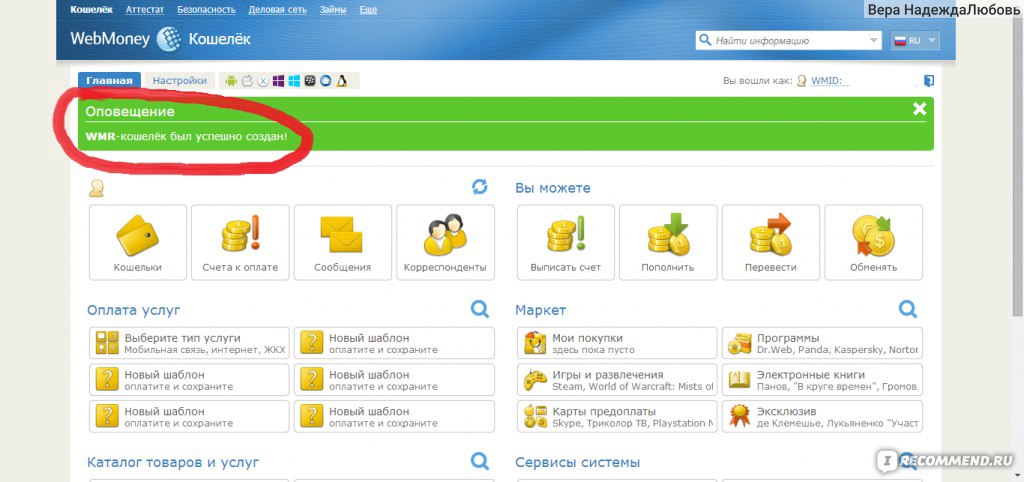 После того как Вы ввели свой номер телефона, Вам предложат заполнить следующую форму:
После того как Вы ввели свой номер телефона, Вам предложат заполнить следующую форму:
В поле псевдоним Вам следует ввести логин, под которым Вы будете осуществлять вход(Keeper) в свой кошелек WebMoney, не знаю как Вы уважаемые читатели, но я ввел свои настоящие данные, в поля ФИО, город и адрес, в последствии я объясню для чего решил так сделать, затем указываете свой настоящий почтовый ящик, я естественно указал свой зарегистрированный почтовый ящик от Google, а еще не забудьте указать адрес своего сайта, представляете, какую жирную обратную ссылку Вы получите. Ну и естественно контрольный вопрос, как же без него.
После того как заполнили форму и ввели свои паспортные данные Вам необходимо будет все это подтвердить еще раз, если Вы проживаете в другом городе(не в том, в котором родились и получили паспорт), то указывайте в графу «фактическое место нахождения» именно тот адрес где Вы проживаете. Затем Вам на почту придет письмо с кодом подтверждения почтового ящика, копируйте код и вставляйте в предложенную форму, либо просто перейдите по ссылке в письме результат будет одинаковым.
Затем на номер указанного Вами телефона должен прийти код подтверждения, который надо так же будет ввести при регистрации WebMoney кошелька. А затем Вам останется только лишь указать пароль, который Вы будете указывать при входе в систему WebMoney.
После того как регистрация будет завершена, Вас перенаправят в личный кабинет WebMoney, так же обратите внимание, что идентификатор WMID вам уже присвоен, в правом верхнем углу Вы его можете увидеть. Вообщем-то регистрация завершена.
Если у Вас возникли проблемы при вводе кода из письма присланного на Вашу почту, то есть Вы не нашли это самое письмо, сильно не паникуйте и посмотрите спам ящика, все дело в том, что спаморезы бесплатных почтовиков могут посчитать письмо WebMoney робота как спам. Если же письма в папке со спамом нет, Вы можете повторно запросить отправку письма с кодом подтверждения регистрации WebMoney кошелька.
Да и обратите внимание, что в данный момент при регистрации в системе WebMoney способ входа в систему вам предоставляется автоматически и стоит заметить, что данный способ входа WebMoney Keeper Mini.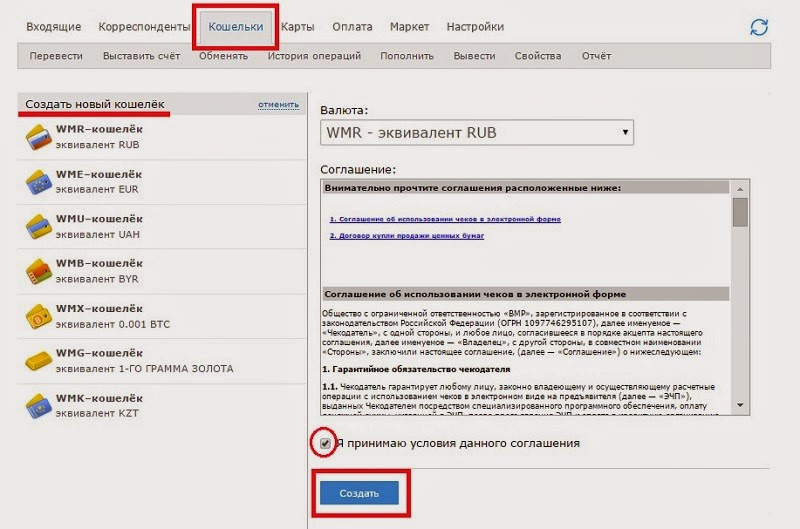
Возможности в системе WebMoney при использование WebMoney Keeper Mini, вход в систему WebMoney Keeper Mini
Надеюсь, что трудностей с регистрацией в системе WebMoney, у Вас не возникло. Теперь давайте рассмотрим способ входа WebMoney Keeper Mini. Для этого открываем главную страницу WebMoney и нажимаем на синюю кнопку слева, с надписью «Вход», ну или просто переходим по этой ссылке. Снизу, на этой странице мы видим четыре способа входа в систему, пока нас интересует только WebMoney Keeper Mini.
Кликаем по соответствующей иконки, с надписью «WM Keeper Mini». И видим следующую форму, которую нужно заполнить для входа. Из выпадающего списка вверху можно выбрать один из способов авторизации и как мы видим их всего четыре: «логин-пароль» — здесь вам надо будет ввести пароль и логин(почтовый ящик), который Вы написали при регистрации, способ E-NUM будет доступен в том случае, если Ваш почтовый ящик зарегистрирован на сервере Enum, способ SMS-пароль Вы сможете использовать только в том случае если при регистрации в системе WebMoney указали свой номер телефона, ну а отпечаток пальца, Вы сможете использовать если у Вас имеется устройство для сканирования отпечатков и если Ваши пальчики уже есть в системе WebMoney.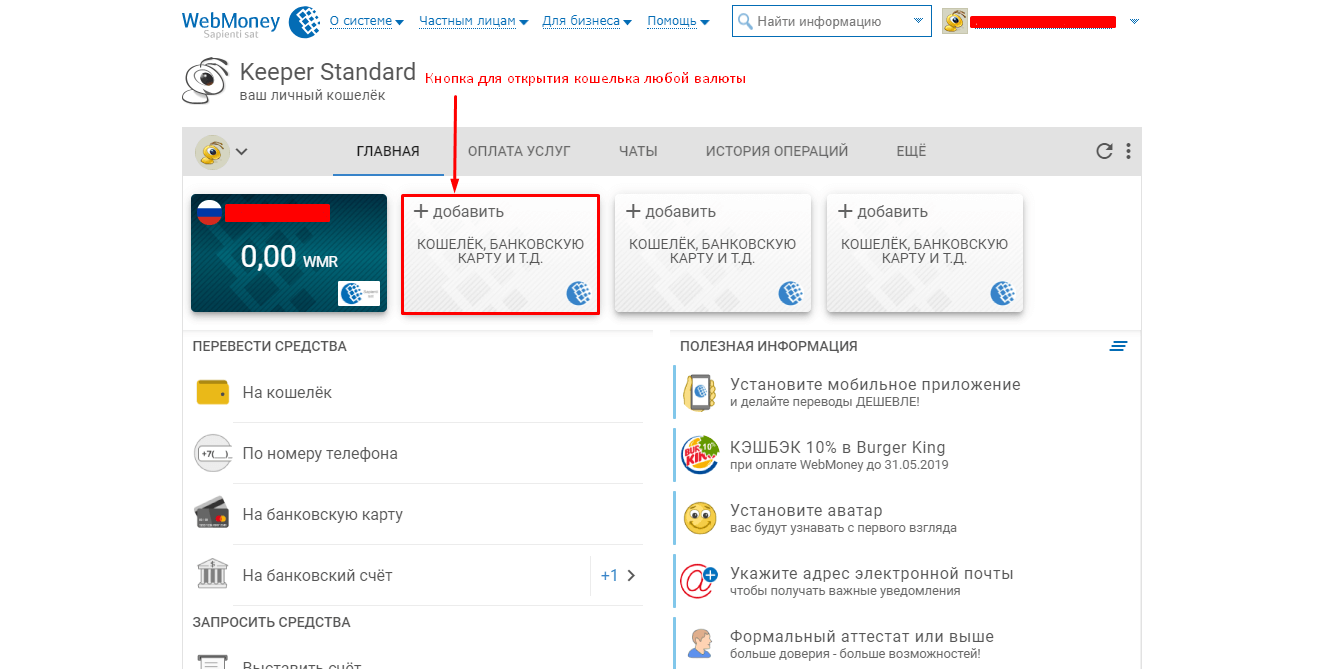 Можете заходить любым удобным для Вас способом. И вот мы уже собственно можем управлять своим кошельком при помощи WebMoney Keeper Mini.
Можете заходить любым удобным для Вас способом. И вот мы уже собственно можем управлять своим кошельком при помощи WebMoney Keeper Mini.
WebMoney кошельки. Как создать рублевый(WMR), долларовый(WMZ) и евро(WME) кошельки WebMoney при использование способа входа WebMoney Keeper Mini.
Ну что же мы зарегистрировались в системе WebMoney, а так же вошли в систему WebMoney Keeper Mini, на счету у нас пока нули. Но создать WebMoney кошелек можно уже прямо сейчас, причем эквиваленты валют WebMoney самые различные. Мы же создадим себе три кошелька. Это наш родной кошелек с деревянными рублями, которые в системе WebMoney называются WMR, кошелек американских президентов ну то есть долларов США внутри WebMoney их называют WMZ , и кошелек с европейской валютой(евро), WebMone’вский эквивалент которой — WME.
Я надеюсь Вы еще не вышли из своего кабинета? Если нет — то наверняка Вы видите надпись «Кошельки: нет, но можно создать» жмем по надписи можно создать и переходим на страницу WebMoney кошельки — создание кошелька. Здесь Вы должны обязательно прочитать и согласится с соглашением ну или иначе условие договора с WebMoney, а так же согласится с ним если Вас все устраивает, если не устраивает, можете не продолжать работу в системе WebMoney, безопасность Ваших личных данных гарантирована и в этом случае.
Здесь Вы должны обязательно прочитать и согласится с соглашением ну или иначе условие договора с WebMoney, а так же согласится с ним если Вас все устраивает, если не устраивает, можете не продолжать работу в системе WebMoney, безопасность Ваших личных данных гарантирована и в этом случае.
После того как прочитали договор, сверху из выпадающего списка выберете валюту, я для начала выбираю рубли(WMR), а снизу жмем на кнопку создать. Все кошелек WMR создан. По аналогии Вы сможете создать кошелек WebMoney WMZ и кошелек WME. Обратите внимание, что у каждого созданного кошелька различные номера, а так же различные буквы, которые стоят вначале этого номера. Для рублевого(WMR) это соответственно буква R, для USD кошелька(WMZ) это буква Z, ну и для Евро(WME) это E. Ну что же кошельки WebMoney мы создали, всё быстро и просто, не так ли? Кстати обмен валют внутри системы WebMoney беспроцентный и производится по курсу системы WebMoney .
Ограничения при способе входа WebMoney Keeper Mini, возможности WebMoney Keeper Mini.
После того как мы зарегистрировались в системе WebMoney, вошли в систему WebMoney Keeper Mini и создали несколько счетов для различных валют, можно и поговорить о безопасности в системе WebMoney Keeper Mini, рассмотреть ограничения налагаемые при использование WM Keeper Mini, а так же обсудить возможности которые нам предоставляют при данном способе входа. И так начнем с возможностей, я немного утрировал, когда говорил, что возможности WM Keeper Mini урезаны практически до нуля, ну не нравится мне когда, что-то называют Mini, возникают различные подозрения на этот счет и приступы дикого скептицизма ко всем Mini для меня не чужды, не только для системы WebMoney.
На самом деле возможностей WebMoney Keeper Mini Вам должно хватить практически для всех действий с Вашей WM валютой. Количество кошельков, которые вы можете создать в WM Keeper Mini ничем не ограничено, причем для любой валюты будь-то WME, WMR или WMZ. Так же Вы можете посмотреть баланс каждого WM кошелька, а еще если Вы нажмете на сам кошелек-то сможете посмотреть ограничения на финансовые операции, причем эти ограничения делятся на недельные, дневные и месячные.
Так же Вы можете посмотреть баланс каждого WM кошелька, а еще если Вы нажмете на сам кошелек-то сможете посмотреть ограничения на финансовые операции, причем эти ограничения делятся на недельные, дневные и месячные.
И так мы видим, что у WMR кошелька на момент написания статьи, при способе входа в систему WebMoney Keeper Mini дневной лимит составляет 15000 WMR, что эквивалентно аналогичной сумме в рублях, недельный 45 тысяч WMR и месячный 90 тысяч WMR, что в принципе неплохо. Данные ограничения снимаются путем подключения WebMoney Keeper Classic. О том как подключить WebMoney Keeper Classic, я написал более подробно в своей следующей статье рубрики Виртуальные деньги.
Теперь же я Вам предлагаю перейти по ссылке «Главная». Из этого окна кошелька WebMoney Keeper Mini вы сможете сделать перевод на другой счет, выставить кому-нибудь счет или же пополнить данный WM кошелек, либо обменять имеющиеся в нем электронные валюты на другие валюты WebMoney, заметьте это Вы можете сделать без всяких комиссий и по курсу обмена WebMoney. Так же вы можете использовать электронные деньги на своих кошельках в WebMoney Keeper Mini для оплаты каких-либо товаров и услуг. Это можно будет сделать в нижней части окна сайта WebMoney Keeper Mini под заголовком «На что можно потратить»
Так же вы можете использовать электронные деньги на своих кошельках в WebMoney Keeper Mini для оплаты каких-либо товаров и услуг. Это можно будет сделать в нижней части окна сайта WebMoney Keeper Mini под заголовком «На что можно потратить»
Так же при помощи логина и пароля для WebMoney Keeper Mini вы теперь можете авторизоваться во всех без исключения сервисах и сайтах системы WebMoney, а их несколько десятков и некоторые из них могут оказаться очень полезными для Вас. А так же в системе WebMoney Keeper Mini Вы сможете подтверждать оплату товара, но для этого Вам опять же надо будет вводить логин и пароль.
Безопасность кошелька WebMoney Keeper Mini. Как сделать работу с WebMoney Keeper Classic более безопасной (E-NUM, SMS, Отпечаток)
Ну что же уважаемые читатели, давайте теперь рассмотрим, что мы можем сделать, для того что-бы обезопасить свои деньги при использование входа в систему WebMoney Keeper Mini. А собственно мало что мы можем сделать.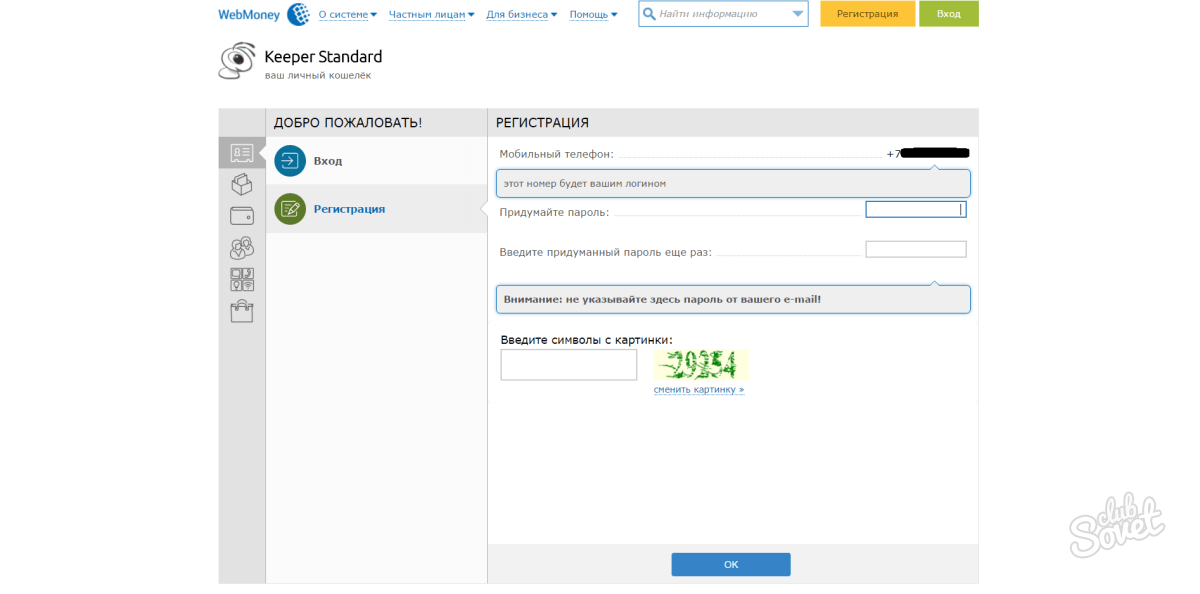 Это «мало что» заключается в смене способа авторизации для входа в WebMoney Keeper Mini.
Это «мало что» заключается в смене способа авторизации для входа в WebMoney Keeper Mini.
Не переживайте менять нам ничего не потребуется, а вот совсем недавно, надо было настроить все способы входа, теперь же при регистрации нам автоматически доступно два способа входа, первый стандартный — логин-пароль, второй способ авторизации логин-SMS, а обладателям телефонов с ОС Win7 и патформы Android доступно приложение для входа в систему, по утверждению разработчиков этот способ безопаснее чем подтверждения через SMS. Ну а про способ E-num и все, что с ним связано я расскажу в отдельной статье.
И так самый безопасный способ входа в систему WebMoney Keeper Mini является авторизация путем снятия отпечатка пальцев, второй по безопасности способ это связка приложения для Вашего коммуникатора плюс регистрация почтового ящика на сервере E-num, третье простое SMS оповещение, в этом SMS Вам приходит код, который надо будет вводить при авторизации, ну и самый небезопасный способ это банальный логин-пароль. Наверное это все, что следует знать для начала работы с WebMoney Keeper Mini, хотя в целях безопасности ваших денег я бы рекомендовал перевести всю работу в системе WebMoney на способ WebMoney Keeper Classic.
Наверное это все, что следует знать для начала работы с WebMoney Keeper Mini, хотя в целях безопасности ваших денег я бы рекомендовал перевести всю работу в системе WebMoney на способ WebMoney Keeper Classic.
WebMoney в Казахстане, webmoney регистрация, создать webmoney, ползоваться webmoney
Данная подробная инструкция поможет вам создать Webmoney кошелек. Вы сможете пройти процедуру регистрации в WebMoney за 10 минут, и полноценно пользоваться вашим электронным кошельком.
1
Заходите на сайт платежной системы WebMoney — webmoney.ru. Регистрация проводится только на данном сайте. Регистрируясь на других сайтах расположенных не в домене RU, вы не получите желаемого результата.
2
В правом верхнем углу нажмите кнопку «Регистрация».
3
В поле для ввода, указывайте номер вашего мобильного телефона. Не советуем указывать номера Pathword и Dalacom, на них не приходят SMS-сообщения. На Kcell, Activ, Beeline, ДОС, Tele2 SMS-сообщения приходят хорошо. Укажите номер телефона, так как указано на рисунке. После ввода нажмите «Продолжить». Если возникают какие-либо трудности при регистрации, вы можете посмотреть видеоролик по регистрации в системе. Он расположен внизу страницы.
На Kcell, Activ, Beeline, ДОС, Tele2 SMS-сообщения приходят хорошо. Укажите номер телефона, так как указано на рисунке. После ввода нажмите «Продолжить». Если возникают какие-либо трудности при регистрации, вы можете посмотреть видеоролик по регистрации в системе. Он расположен внизу страницы.
4
На открывшейся странице заполните все ваши данные. Для примера можете смотреть на рисунок. После заполнения нажмите «Продолжить».
5
Вам будет предложено проверить все данные что были введены. Если что-то заполненно неверно, то нажмите «Вернуться» и отредактируйте данные. Если все верно, нажмите «Продолжить».
6
На ваш e-mail будет выслан код для подтверждения. Для этого проверьте указанный e-mail, в полученном письме скопируйте код и вставьте в соответствующее поле. Код будет примерно таким — A171621C01F94BBEADEF3A4A386D69C7. После ввода кода, нажмите «Продолжить».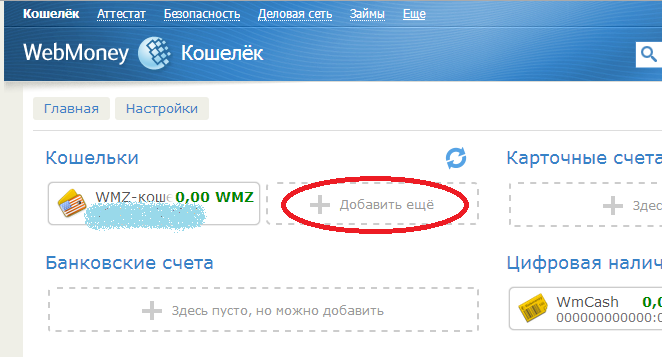
7
Теперь необходимо подтвердить верность номера мобильного телефона. На Ваш мобильный номер должно прийти SMS-сообщение с кодом. Этот код надо ввести в поле. Код может содержать 5-6 цифр, например: 12345. После ввода кода нажмите «Продолжить».
8
Последний шаг регистрации — назначение пароля для входа. Не используйте слишком простой пароль и пароль от вашего e-mail. По окончании нажмите «ОК».
9
Поздравляем! Вы успешно зарегистрировали свой кошелек. Он называется Webmoney Keeper Mini. Теперь чтобы пополнять свой кошелек, вам надо создать его в необходимой валюте. На главной странице нажмите на вкладку «Кошельки», на открывшейся странице нажмите «Добавить». Выберите нужную валюту: в основном пользуются WMR (эквивалент рубля), WMZ (эквивалент доллара), WME (эквивалент евро). Обязательно поставьте галочку «Я принимаю условия данного соглашения» и нажмите «Создать».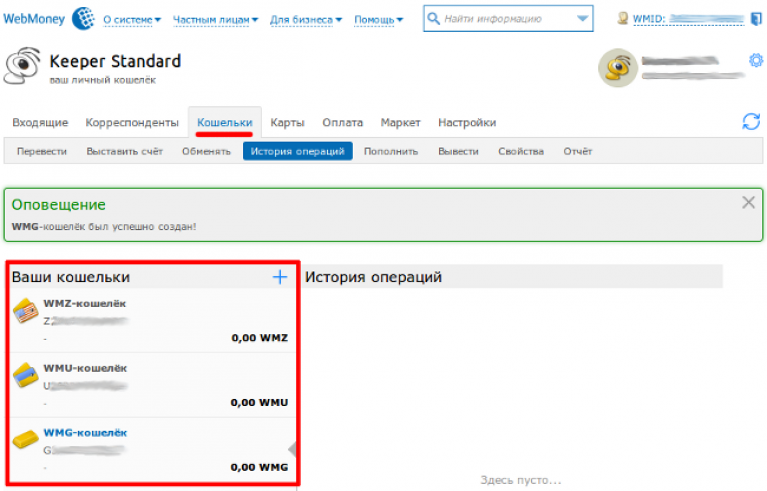 Кошелек успешно создан. Чтобы создать еще один кошелек, например в другой валюте, повторите процедуру. При создании рублевого кошелька потребуется загрузить скан-копию документа для сверки данных.
Кошелек успешно создан. Чтобы создать еще один кошелек, например в другой валюте, повторите процедуру. При создании рублевого кошелька потребуется загрузить скан-копию документа для сверки данных.
10
Заходить в кошелек нужно на my.webmoney.ru или mini.webmoney.ru. Для авторизации в поле «Логин» указывайте e-mail, вводите пароль, указанный при регистрации, и ниже цифры которые отображены на картинке.
11
Для тех кто не указал номер телефона при регистрации, это можете сделать и сейчас. Для этого зайдите в свой Keeper Mini, сверху нажмите «Настройки». На открывшейся странице в блоке «Персональная информация», в строке «Моб.тел.» укажите номер своего мобильного телефона.
12
Для пользователей WebMoney Keeper Mini существуют финансовые ограничения, подробней можете смотреть здесь
На этом процедура регистрации закончена и вы можете пользоваться системой WebMoney Transfer.
Как создать кошелек в системе WebMoney
После регистрации в Вебмани, вы можете работать с этой системой через вебсайт, при помощи WebMoney Keeper Mini. Но гораздо удобнее и безопаснее работать через приложение для Windows – Keeper Classic, который обеспечивает максимум возможностей.
Для того чтобы начать пользоваться Вебмани Кипер Классик необходимо сменить тип управления аккаунтом в личном кабинете. Заходим в личный кабинет и переходим в раздел Настройки:
Находим раздел Способы управления аккаунтом и напротив пункта Classic нажимаем ссылку Включить:
На следующей странице укажите свой WMID (можно посмотреть на почте), введите пароль и проверочный код и нажмите кнопку Войти:
Далее необходимо подтверждение по телефону. Нажмите кнопку Получить код. Вам придет смс с кодом, который необходимо ввести в поле и нажать кнопку Войти:
Для использования программы Липре Классик необходимо получить формальный аттестат в системе WebMoney Transfer.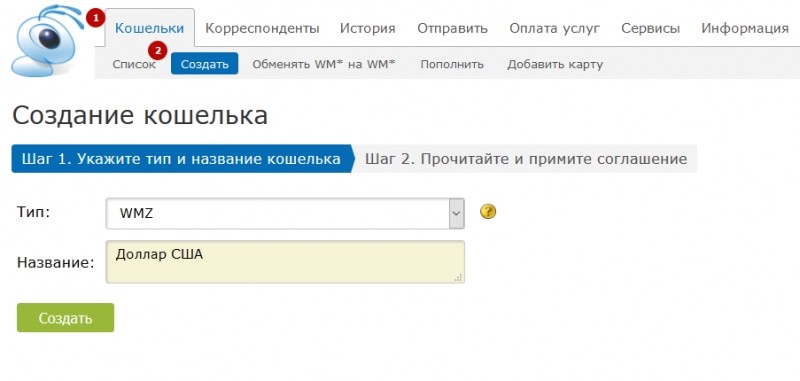 Нажмите на ссылку Получить:
Нажмите на ссылку Получить:
Для этого необходимо будет указать дополнительный данные. К примеру, фактический адрес и паспортные данные. После этого нажимаете кнопку Сохранить:
Теперь в панели управление аттестатом будет стоять Формальный аттестат:
Далее необходимо еще раз зайти в Настройки – Способы управления – Classic – Включить. Вводим логин, пароль и код с картинки и попадаем на страницу изменения способа управления. Здесь необходимо ввести пароль к файлу ключей:
На следующей странице нажимаем ссылку Скачать ключи:
Сохраняем ключ для начала на рабочий стол и нажимаем кнопку Продолжить. Далее необходимо скачать саму программу Keeper Classic с сайта. Это можно сделать с главной страницы по ссылке Загрузки (программы и файлы). Скачиваем кипер классик:
Как только фал загрузился, запускаем его и следуем стандартной процедуре установки. На все вопросы нажимаем далее или да. Во время установки программы в систему будут установлены корневые сертификаты. Их обязательно надо устанавливать, они необходимы для работы программы:
На все вопросы нажимаем далее или да. Во время установки программы в систему будут установлены корневые сертификаты. Их обязательно надо устанавливать, они необходимы для работы программы:
После установки на рабочем столе появиться иконка WebMoney. Запускаем программу, вводим свой WMID и нажимаем ссылку Восстановление:
Вводим пароль, указываем файл ключей и пароль к файлу ключей:
Далее будет предложено создать файл кошельков. Нажимаем Ок. Далее необходимо будет подтвердить активацию оборудования. Переходим по ссылке на страницу, где необходимо ввести код активации. Код активации придет по смс и емайл. Вводим код, число с картинки и нажимаем Активировать:
В следующем окне подтверждаем активацию, нажав кнопку Да. Затем в Кипере необходимо нажать F5, чтобы обновить соединение. Далее необходимо создать кошельки.
Создание кошельков WebMoney
Кошелек WebMoney напоминает обычный кошелек в реальной только деньги в нем электронные.
В Вебмани сушествуют следующие типы кошельков:
-
Z-кошелек (долларовый) – деньги на этом кошельке эквивалентны долларам США, т.е. 1 WMZ = $1. Номер Z-кошелька начинается с буквы «Z», а затем идут 12 цифр. Пример номера Z-кошелька: Z152564129978. Номер кошелька для перевода необходимо указывать вместе с буквой. Просто 152564129978 (без «Z») будет неправильно. -
R-кошелек – рублевый кошелек. Электронные деньги WMR эквивалентны российским рублям: 1 WMR = 1 RUR. Пример рублевого кошелька: R152564129978. -
U-кошелек – гривневый кошелек. Деньги WMU эквивалентны украинским гривнам. -
B-кошелек — белорусские рубли. -
E-кошелек (WME) – евро.
Также запомните, что WMID (идентификатор) и номер кошелька – разные вещи. WMID используется для входа, а WM-кошелек для получения и перевода средств. Вы можете создавать вебмани кошельки одного типа.
Для создания нового кошелька в WebMoney перейдите в пункт Меню – Кошельки – Создать новый или нажмите правой кнопкой во вкладке Кошельки и выберите пункт Создать:
Нажимаем кнопку Далее:
В следующем окне нам предложат выбрать тип кошелька. Для примера выбираем рублевый (WMR):
Для примера выбираем рублевый (WMR):
На следующем шаге принимаем условия и жмем кнопку Далее и затем кнопку Готово:
Теперь во вкладке Кошельки у вас появился рублевый кошелек:
Если вы не используете программу Keeper Classic, то можно создать кошелек через веб-интерфейс Keeper Mini. Авторизуемся в Keeper Mini:
В строке кошельки нажмите на «+»:
Далее выберите тип кошелька (рублевый, долларовый и прочие) , примите условия соглашения и нажмите кнопку Создать:
В случае успешного создания вы получите следующее сообщение, а в строке Кошельки появится новый кошелек:
Похожие материалы:
Отзывы
Для отображения комментариев нужно включить Javascript
Вы стали участником систему WebMoney Transfer, установив специальную программу WM Keeper, с помощью которой можно общаться с другими пользователями, осуществлять денежные переводы между кошельками. В системе Webmoney Transfer на данный момент есть 9 типов кошельков: — Z-кошелек или «долларовый». Деньги, которые в нем находятся, эквивалентны долларам США. Участники системы называют их WMZ. После этого появится окно, в котором можно выбрать тип создаваемого кошелька. Выбираете подходящий Вам тип кошелька и внизу, в поле «название», дайте имя Вашему кошельку (Z-кошелек можно назвать «доллар», U-кошелек — «гривна» и т.д.). Затем, нажмите «Далее». Поставьте галочку рядом с надписью «Я принимаю условия данного соглашения» и нажмите «Далее». Система сообщит Вам, что кошелек был успешно создан. После того, как Вы создали кошелек в одной валюте, можете создавать кошельки для других валют. Кредитные кошельки типа C и D могут быть созданы только в единственном экземпляре. Важно запомнить, что переводы в системе можно совершать только между кошельками одного типа. Вы создали Z-кошелек и хотите, чтобы Вам перевели на него WMZ. Для этого необходимо сообщить тому, кто будет совершать перевод, Ваш номер Z-кошелька, обязательно указав букву “Z” перед его 12-тизначным номером. Например — Z623456789112. |
WMZ, WMR, WMU, WME. Как создать рублевый кошелек
Lexicon
Идентификатор каждого пользователя в системе — сертификат … Существует несколько типов сертификатов.
- Псевдоним Сертификат — новый зарегистрированный пользователь или пользователь, не предоставивший документы, удостоверяющие личность. Такой сертификат накладывает ряд ограничений на действия в системе.
- Формальный паспорт выдается пользователю после заполнения центра персонализации паспортных данных, ИНН, адреса электронной почты и мобильного телефона… Это базовый сертификат для всех полноправных пользователей системы.
- Персональный паспорт — выдается в результате сравнения реального пользователя на соответствие предоставленным документам, в личном присутствии уполномоченного представителя Системы. Этот сертификат гарантирует надежность пользователя и дает доступ к некоторым дополнительным функциям, например, возможность брать кредиты.

WMID — уникальный номер учетной записи пользователя системы, который выдается при регистрации.Любое лицо, зарегистрированное в WebMoney, может иметь более одного WMID (второго, третьего и т. Д.) Для различных видов деятельности (для этого потребуется перерегистрация), но все WMID объединены в один пользовательский паспорт.
В рамках каждого WMID пользователь может открыть кошельков … Кошелек — это учетная запись, в которой могут храниться единицы системного учета. Кошельки бывают разных типов, в зависимости от валюты. Например, в Украине все официальные транзакции должны осуществляться с кошельками U-типа (WMU), что соответствует украинской гривне.Каждый пользователь может завести не менее 10 U-кошельков (как и любые другие), если ему так удобно вести учет расходов («на телефон», «на хостинг», «на коммуналку» и т. Д. ).
Не следует путать понятие «кошелек» Keeper , который иногда также называют электронным кошельком. По сути, кипер — это не кошелек, а средство доступа к вашему WMID с привязанными к нему кошельками и хранящимися на них единицами учета (грубо говоря, деньгами).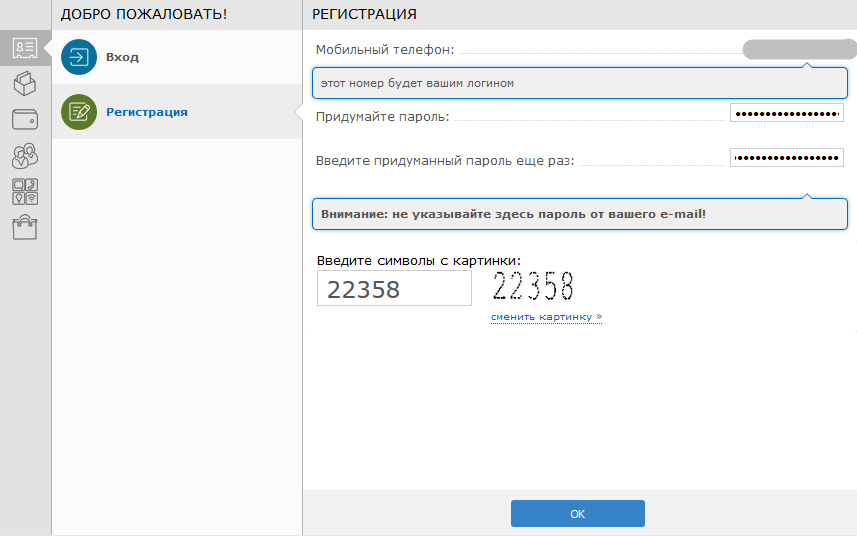
Если вы решили создать собственный «волшебный» кошелек на WebMoney, вам необходимо зарегистрироваться.
Регистрация в системе
Для регистрации в системе вам необходимо перейти на главную страницу и нажать на ссылку Бесплатная регистрация.
Система переводит пользователя на страницу регистрации start.webmoney.ru. Здесь вам нужно указать номер вашего мобильного телефона, по которому Система будет проверять, регистрировались ли вы ранее.
Если вы регистрируетесь в WebMoney впервые, перед входом в систему вам необходимо будет последовательно пройти несколько шагов регистрации: ввести свои личные данные (подготовить паспорт и ИНН), проверить электронную почту и проверка вашего мобильного телефона.Вы получите свой WMID-номер с краткой справочной информацией о Системе по электронной почте, а на ваш мобильный будет отправлено SMS с кодом для подтверждения регистрации.
Ваш первый Keeper
Каждый новый непроверенный пользователь без истории платежных операций по соображениям безопасности получает доступ к работе с Системой только через Keeper Mini (также называемый «кошелек WebMoney») — авторизация инструмент, используя имя пользователя и пароль.
В нашей предыдущей статье мы рассказывали о процессе регистрации в системе Webmoney, однако для ее использования также необходимо создать собственный электронный кошелек.Именно на этот кошелек вы сможете снимать наличные, а также оплачивать свои покупки в Интернете, мобильной связи и т. Д. В нашей сегодняшней статье будет подробно описан процесс создания электронного кошелька Webmoney, все этапы создания кошелька будут сопровождаются скриншотами, поэтому вам не составит труда сделать то же самое и создать собственный кошелек webmoney.
Мы не будем долго рассказывать о том, для чего именно этот кошелек, и какие бывают кошельки, вы можете прочитать об этом в нашей статье — регистрация в WebMoney.Перейдем сразу к созданию нашего кошелька.
Webmoney в Keeper Standard
Система
Keeper Standard используется по умолчанию для всех зарегистрированных пользователейWebmoney … Для того, чтобы управлять своими кошельками с помощью Keeper Standard Вам достаточно зайти через любой браузер на официальный сайт Webmoney — webmoney. ru.
ru.
1) Для начала необходимо авторизоваться в личном кабинете, для этого заходим на официальный сайт и нажимаем ВХОД .
Указываем ваш логин, пароль и вводим проверочный код.
2) После этого вы попадете в личный кабинет. Здесь нас заинтересовал товар WALLETS
Если вы не зарегистрировали ни одного кошелька, то у вас должен быть пустой кошелек.
3) Теперь нажмите на знак плюс, и перед вами откроется выпадающее меню
Вот и нас интересует товар CREATE WALLET
4) Переходим на страницу создания кошелька. В раскрывающемся списке вы можете выбрать кошелек, который хотите создать.
На рисунке выше показано, как создать кошелек для евро.
Давайте разберемся, как именно создавать кошельки в разных валютах.
Webmoney в рублях — выберите пункт WMR — эквивалент RUR
Если вам необходимо создать кошелек Webmoney в долларах — выберите пункт WMZ — эквивалент долларов США
Если вам необходимо создать кошелекWebmoney в евро — выберите пункт WME — эквивалент EUR
Здравствуйте, уважаемые читатели блога сайта! 🙂
Сегодня я расскажу вам о способе вывода заработанных денег в Интернете. Речь пойдет об одной из самых известных платежных систем по хранению электронной валюты, оплате различных товаров и услуг, а также ее снятию наличными. Он называется WebMoney, и я думаю, что каждый пользователь Интернета знает или слышал о нем. Он считал эту тему очень важной, так как каждый, кто начинает хоть что-то делать в Интернете, абсолютно всегда задает аналогичный вопрос: «Где снять заработанные деньги?» Ведь каждый из нас, серферов, должен где-то вывести заработанные деньги 🙂
Речь пойдет об одной из самых известных платежных систем по хранению электронной валюты, оплате различных товаров и услуг, а также ее снятию наличными. Он называется WebMoney, и я думаю, что каждый пользователь Интернета знает или слышал о нем. Он считал эту тему очень важной, так как каждый, кто начинает хоть что-то делать в Интернете, абсолютно всегда задает аналогичный вопрос: «Где снять заработанные деньги?» Ведь каждый из нас, серферов, должен где-то вывести заработанные деньги 🙂
Особенности, плюсы и минусы WebMoney
Итак, WebMoney — самая популярная электронная система расчетов (платежная система), в которую можно вывести деньги практически с любого легального проекта в Интернете, оплатить практически любые товары и услуги и обналичить их большим количеством способов.
Самые простые и известные платежные системы, всего 3 штуки: Яндекс-Деньги, QIWI, WebMoney.
В отличие от всех остальных платежных систем, WebMoney отличается следующим (это можно отнести к преимуществам данной платежной системы):
Есть Арбитраж и система репутации (BusinessLevel), которая показывает степень доверия. Чем больше BusinessLevel, тем больше доверия к человеку, которому принадлежит этот кошелек. Возможность смотреть отзывы. Все это играет важную роль при совершении сделок.
Чем больше BusinessLevel, тем больше доверия к человеку, которому принадлежит этот кошелек. Возможность смотреть отзывы. Все это играет важную роль при совершении сделок.
Возможна выдача кредитов.
Возможность создавать кошельки в 7 разных валютах. Также возможно создать несколько кошельков в одной валюте для разных целей.
Возможность управлять своими электронными кошельками несколькими способами: WebMoney Keeper Mobile, Mini, Light, Classic. Кому удобно 🙂
Высокая безопасность. Вы можете включить в нем желаемую функцию безопасности при входе в учетную запись WebMoney, а также настроить желаемый уровень безопасности при совершении любых денежных операций в системе.
На мой взгляд, в этом все отличия WebMoney от других платежных систем, перечисленных выше. А если их больше, то они незначительны. Отнесем все это к положительным сторонам с помощью системы WebMoney. Но, как и везде, конечно, есть неудобства и недостатки. Вот некоторые из них:
Блокировка кошелька администрацией системы вне зависимости от типа паспорта.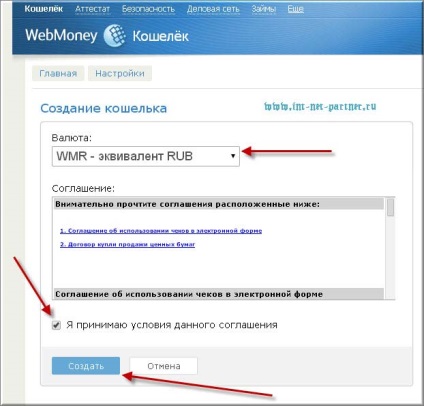 Они могут быть заблокированы в любой момент неожиданно и не уведомляют об этом по электронной почте.При этом вывод средств становится невозможным, и не всегда удается добиться даже причины блокировки и оказаться правым. Бывает, что заблокированы пользователи, которые не сделали ничего плохого.
Они могут быть заблокированы в любой момент неожиданно и не уведомляют об этом по электронной почте.При этом вывод средств становится невозможным, и не всегда удается добиться даже причины блокировки и оказаться правым. Бывает, что заблокированы пользователи, которые не сделали ничего плохого.
Очень медленная техподдержка. Как-то мне нужно было решить один вопрос с переводом средств, и я написал в техподдержку. Ответ был получен через 2 дня. Причем ответ какой-то грубый, будто я им что-то должен.
На мой взгляд, очень неудобный интерфейс, слишком много проблем и сложностей с безопасностью и типами управления кошельком.Проще говоря — новичку не всегда легко разобраться во всех функциях WebMoney: что, как и зачем это нужно. Информации по каждому вопросу очень много, и даже возникает путаница, когда, например, вы пытаетесь выяснить, как лучше всего вывести деньги.
Процесс регистрации в системе WebMoney
Разберем пошагово процесс регистрации в системе WebMoney.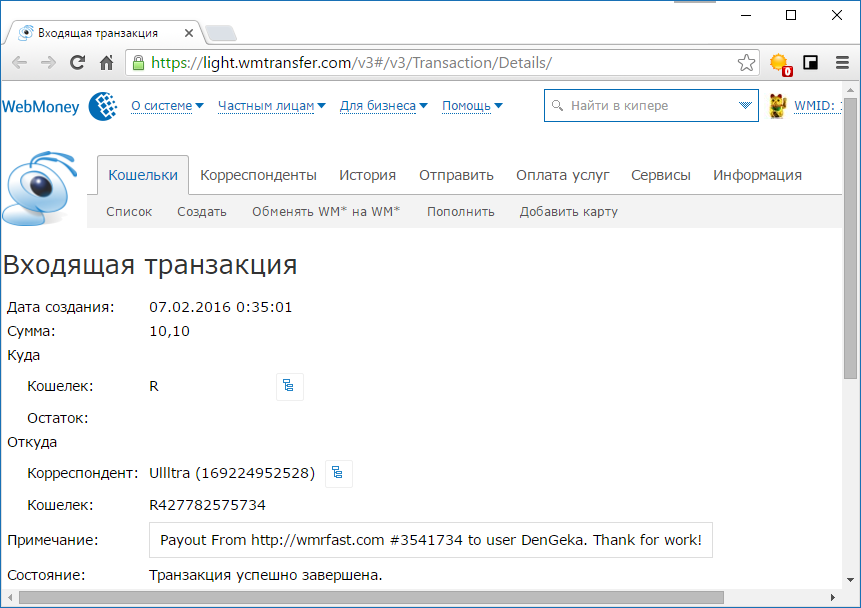 Итак, вперед:
Итак, вперед:
Перейти на сайт платежной системы: webmoney
Нажмите кнопку «Регистрация».
На следующей странице необходимо ввести номер телефона для регистрации и последующей проверки. Затем нажмите кнопку «Продолжить». Обращаем ваше внимание, что с недавних пор обязательно указывать реальный номер мобильного телефона, иначе вы не сможете зарегистрироваться! Раньше вы могли зарегистрироваться, не подтверждая номер телефона, но теперь это невозможно.
На следующей странице вам нужно будет заполнить небольшую регистрационную форму, как показано на изображении ниже:
Заполняем все обязательные, а при необходимости и необязательные поля:
Псевдоним — это ваш ник в системе WebMoney, его обязательно нужно придумать и указать.
Полное имя. Только еще раз отмечу, что если вы создаете свой основной (основной) кошелек, то ОБЯЗАТЕЛЬНО укажите все реальные данные!
Укажите пол.
Укажите дату рождения.

Страна, город и полный адрес проживания.
Your E-Mail — адрес электронной почты … На него будет отправлено письмо с подтверждением, а также оно будет использоваться для всех видов уведомлений от WebMoney. Мы тоже должны это указать.
Интернет-сайт (при наличии).Если у вас есть собственный веб-сайт, вы можете заполнить это поле, указав адрес. Однако это поле необязательно.
Контрольный вопрос. Ответ на него понадобится в случае потери доступа к аккаунту, а также его можно использовать как подтверждение при совершении денежных операций в системе. Выберите наиболее удобный для вас вопрос и напишите ответ на него в поле ниже. Всегда нужно помнить ответ!
Дополнительная электронная почта. Необязательное поле.Если у вас есть второй адрес электронной почты, введите его здесь, и он будет использоваться в случае потери доступа к основной электронной почте.
Еще ниже будут 2 галочки, снимая которые, вы будете получать регулярную информацию о новостях системы и различных акциях.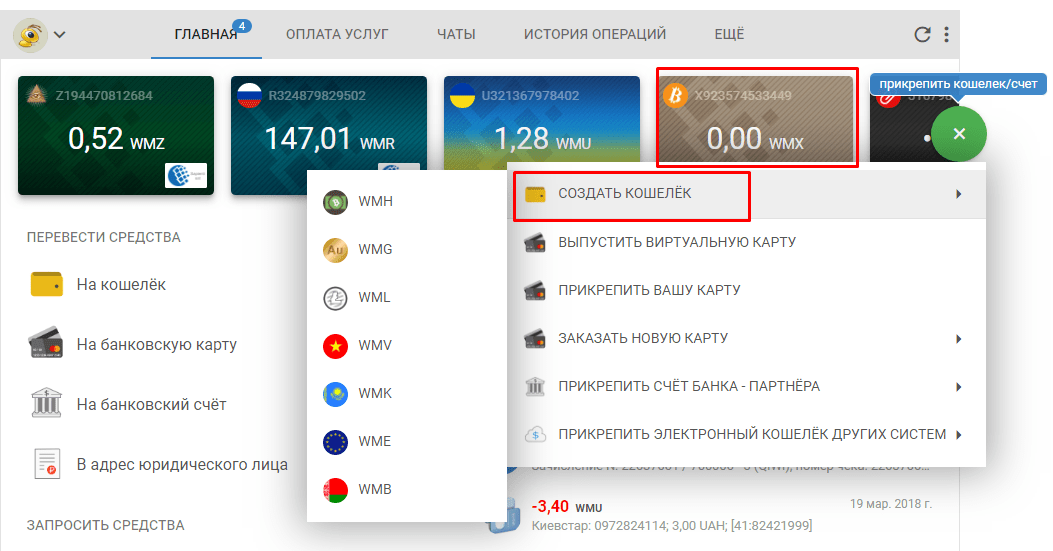 Информация, если честно, не интересная и вообще не нужна 🙂 Рекомендую снять оба флажка, чтобы не засорять свой почтовый ящик ненужными письмами от WebMoney.
Информация, если честно, не интересная и вообще не нужна 🙂 Рекомендую снять оба флажка, чтобы не засорять свой почтовый ящик ненужными письмами от WebMoney.
После заполнения всех вышеперечисленных полей нажмите кнопку «Продолжить».
Далее вы либо откроете страницу, где будут указаны ваши введенные данные, либо вам будет предложено их заполнить дальше, указав свои паспортные данные. Сервис автоматически проверяет анкеты и, если есть подозрения, просит заполнить паспортные данные. Но не бойтесь этого, так как паспортные данные так или иначе придется заполнять позже, иначе у созданного вами аккаунта будут просто огромные ограничения!
Таким образом, если вы вернулись на страницу с анкетой, где вверху красным будет написано «Укажите свои паспортные данные», то заполните появившиеся ниже поля: «Серия и номер паспорта», «Дата выдачи паспорта »,« Государство, выдавшее паспорт »,« Паспорт выдан ».После этого внизу страницы снова нажмите кнопку «Продолжить»:
На следующей странице вам необходимо подтвердить свой адрес электронной почты. Вы увидите следующее окно:
Вы увидите следующее окно:
Как только эта страница откроется, вы получите электронное письмо с кодом подтверждения. Сразу открываем наш e-mail, который был указан при регистрации, и ищем письмо от «WebMoneyTeam» и с темой «Регистрация в системе WEBMONEY TRANSFER».
Откройте письмо и скопируйте код из строки «Ваш регистрационный код:».
Теперь вставляем этот код на страницу в поле «Введите код, полученный на E-mail»:
На этом этапе вам необходимо подтвердить номер телефона. Сразу после перехода на эту страницу на ваш телефон будет отправлено СМС с кодом подтверждения, указанным в самом начале при регистрации. Дождитесь SMS (обычно приходит мгновенно) и введите код от него в поле «Введите код, полученный на мобильный телефон»:
Щелкните «Продолжить».
Ну вот и последний этап регистрации.На этой странице вам необходимо придумать и указать свой пароль, который вы будете использовать для входа в свою учетную запись. Настоятельно советую всегда использовать сложный пароль: длинный (от 10 знаков), состоящий из букв разного регистра, цифр и знаков!
Обычно удобно ввести пароль где-нибудь в текстовом файле, затем скопировать его в нужное поле на странице и снова в поле подтверждения пароля:
После ввода пароля введите капчу (символы с картинки) в следующее поле и нажмите «ОК». После этого вы автоматически войдете в свою учетную запись.
После этого вы автоматически войдете в свою учетную запись.
После входа в свой аккаунт первое, что вам нужно сделать, это создать электронные кошельки для хранения средств в разных валютах. Вы получите сообщение о том, что у вас нет кошельков, и вы не сможете ничего платить, переводить средства и так далее. Сразу справа в окне отобразится форма для создания первого кошелька — WMR (рубль). Ставим галочку «Принимаю условия данного соглашения» и нажимаем «Принять»:
Мы создадим кошельки соответственно для вывода на них ваших средств.Каждому будет присвоен собственный номер (двенадцатизначный) с одной первой буквой, соответствующей валюте, перед числом.
Мы создаем обязательно кошельки в следующей валюте: по стране, в которой вы находитесь (если не Россия), рублевый кошелек (WMR) и доллар (WMZ).
Зачем нужно как минимум 2 кошелька (WMR и WMZ)? Здесь все очень просто. Известно, что в разных буксах внутри могут использоваться разные валюты.
Например:
В SEOSprint все рассчитывается в рублях.

В Vip-продвижении — в долларах.
В Профитцентре — в рублях.
В WMMail — в долларах.
Для вывода средств, например, с помощью SEOSprint и WMMail, вам потребуются разные кошельки. С первого можно выводить только на рублевые кошельки (WMR), со второго на долларовые (WMZ).
Система вернет вас на ту же страницу, где вы получите сообщение об успешном создании кошелька. Вы можете сразу перейти к созданию следующего кошелька, нажав кнопку «Плюс» (+):
Теперь создаем долларовый кошелек (WMZ).Таким же образом мы принимаем условия соглашения и нажимаем кнопку «Создать»:
Оба созданных кошелька будут отображаться слева на главной странице … Номер и текущий баланс отображаются сразу под ними:
Если на этапе регистрации система не просила вас ввести паспортные данные, это означает, что существует вероятность того, что вы не сможете создать единый кошелек, пока не введете свои паспортные данные, и, таким образом, вы получите сообщение » Формальный паспорт, который расширит ваши функции в личном кабинете! Расскажу подробнее о сертификатах.
Желательно где-нибудь сохранить WMID (номер счета) вместе с номерами кошельков. Например, если вы используете программу для хранения паролей и других данных — RoboForm (инструкцию можно прочитать в статье) или любую другую, то туда удобно вводить все созданные номера кошельков, логин, пароль от аккаунта. Ваш WMID отображается в правой верхней части страницы и может использоваться для входа в систему Webmoney:
Если вы живете в России, то двух кошельков хватит.А если вы живете в другой стране, например в Украине, то создайте еще один кошелек для своей валюты, чтобы вы могли менять рубли и доллары на родную валюту и снимать. Но здесь у вас, скорее всего, возникнут небольшие затруднения …
Как получить возможность создавать кошельки в любой валюте?
Если вам нужно создать кошелек в любой валюте, кроме WMR и WMZ, то вы можете столкнуться с проблемой. Он заключается в том, что создание других кошельков будет разрешено только после того, как вы загрузите 2 отсканированные страницы своего паспорта и тем самым подтвердите свою личность. Например, если вы попытаетесь создать кошелек WMU (украинская гривна) без проверенных личных данных, вы получите сообщение, как на изображении ниже:
Например, если вы попытаетесь создать кошелек WMU (украинская гривна) без проверенных личных данных, вы получите сообщение, как на изображении ниже:
Рассмотрим, как подтвердить свою личность, отправив копию своего паспорта в сервис WebMoney. Не бойтесь, что это небезопасно! Платежная система WebMoney является самой популярной в российском сегменте сети Интернет и защищена на уровне любых банков. Те. не думайте, что в системе могут сесть мошенники, которые будут брать кредиты под ваши паспортные данные 🙂 Перейдем к подтверждению личности:
Таким же образом нужно загрузить следующую страницу паспорта, только в Шаге 2 выберите пункт «паспорт, информация о месте прописки (прописки)».
Теперь осталось дождаться, пока ваши документы проверит обслуживающий персонал, и тогда вы сможете создавать кошельки в валютах отличных от WMR и WMZ!
Вот общие эквиваленты валют в WebMoney:
WMR — эквивалент российских рублей;
WMZ — эквивалент американских долларов;
WMU — эквивалент украинской гривны;
WME — эквивалент в евро;
WMB — эквивалент белорусских рублей;
WMG — эквивалент 1 грамму золота;
WMX является эквивалентом новой криптовалюты — Биткойн.
Паспорта WebMoney.
Что это такое и для чего.
Паспорт WebMoney — это что-то вроде виртуального паспорта для участника системы. Содержит информацию об участнике: паспортные данные, контакты. Все это нужно для подтверждения каждого участника как реального человека … Например, пользователь с самым простым типом сертификата (Псевдоним Сертификат) не заслуживает доверия в системе и при заключении сделки с таким человеком вы нужно быть осторожным.
Для того, чтобы узнать информацию о паспортах или получить сертификат, вам необходимо зайти в верхнее меню своей учетной записи в разделе «Физические лица», затем в подразделе «Аттестация» выбрать пункт «Получить сертификат»:
Далее вас могут попросить повторно ввести логин и пароль в связи с переходом в другую зону сайта. В результате откроется раздел «Паспорт», где для просмотра информации о сертификатах нужно нажать кнопку «Сертификаты»:
Как видите, существует 4 основных типа паспорта (вы можете узнать больше о каждом, щелкнув ссылку «Подробнее о возможностях паспорта» под сертификатом правильного типа):
Псевдоним свидетельство.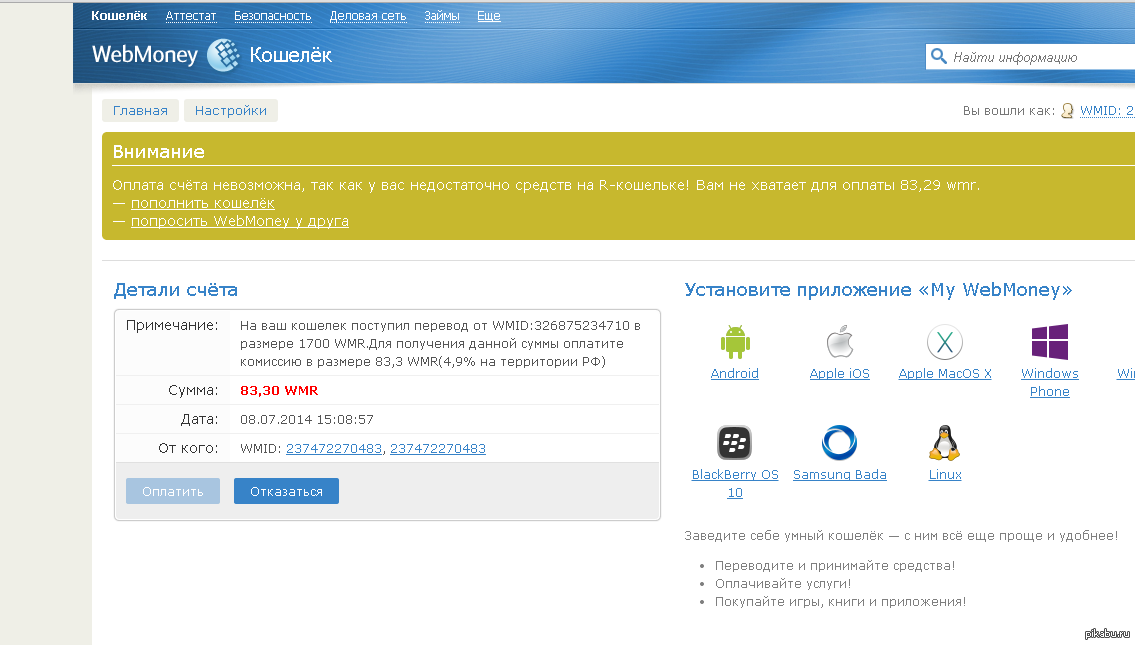
Выдается сразу после регистрации пользователя в системе. То есть, например, выполнив простые шаги регистрации из этой инструкции, вы сразу получите сертификат данного типа. Главный минус — нет возможности обналичить валюту, привязать банковские карты, также много недостающих функций, которые иногда нужны.
Формальный паспорт.
Выдается после загрузки паспортных данных в удостоверяющий центр. Доверие остается на прежнем уровне, но некоторые полезные функции, например, как: возможность снимать средства наличными; пользоваться функциями уплаты налогов, штрафов, оставлять отзывы на сайтах.
Первоначальное свидетельство.
Это, в первую очередь, повышенные лимиты на ввод, вывод, хранение средств, а также есть некоторая степень доверия к вам, в отличие от участников с псевдонимом или формальным сертификатом. Получить его можно после паспортных данных одним из выбранных оценщиков. Это не бесплатно.
Персональный паспорт.
По сравнению с исходным паспортом, он обеспечивает очень высокую степень доверия к другим участникам системы.Также были расширены лимиты на ввод, вывод, перевод и хранение средств, возможность участвовать и зарабатывать через партнерскую программу путем регистрации начальных паспортов для пользователей. Вы можете получить этот тип сертификата, лично предоставив свои паспортные данные и заявку одному из выбранных аттестаторов в вашем городе. Услуга платная — от 5 WMZ.
Если вы серьезно настроены зарабатывать деньги в Интернете (и, как я понимаю, почти каждый в этом блоге настроен), то я настоятельно рекомендую вам получить личный паспорт как можно скорее после официального паспорта.Это увеличит все лимиты для всех операций сразу во много раз. Также при совершении транзакций у вас будет высочайший уровень доверия.
Вот для сравнения возможности — лимиты кошелька с псевдонимом / формальным и личным паспортами:
На этом, я думаю, я представил основную информацию о платежной системе WebMoney. Тем, у кого нет учетной записи WebMoney, я, конечно, рекомендую завести ее 🙂 Мы все читаем этот блог, а это значит, что все мы зарабатываем или начинаем пытаться зарабатывать в Интернете.А это значит, что рано или поздно учетные записи WebMoney станут незаменимыми!
До скорой встречи и всем удачи! 😉
WebMoney — сегодня это огромная система взаиморасчетов, позволяющая оплачивать онлайн практически любые товары: от электронных товаров до погашения кредитов.
Сама система WebMoney при регистрации предоставляет пользователям что-то вроде единого электронного счета (WMID), в котором можно создать несколько разных валют:
- WMR — Рублевый кошелек
- WMZ — Долларовый кошелек
- WME — кошелек евро-денег
- WMU —
- WMB — белорусский рубль
- WMG — WebMoney Gold (золото)
- WMX — аналог криптовалюты Bitcoin
украинских гривен
Для каждого пользователя удобство валюты исходит из его интересов, но стандартно стоит иметь WMR, WMZ и WME — их создание мы рассмотрим в системе WebMoney.Остальные создаются таким же образом.
Вы можете создавать кошельки прямо сейчас, чтобы вам не приходилось возвращаться к этой проблеме в будущем. Весь процесс регистрации бесплатный, как и содержимое самих кошельков WebMoney.
Видеоурок: Как бесплатно зарегистрировать кошелек WebMoney
Из видеоурока вы узнаете, как зарегистрироваться в платежной системе WebMoney (WebMoney), узнать, как получить свой WMID (идентификационный номер вашего кошелька), как создать рублевый кошелек WebMoney (R), как создать долларовый кошелек WebMoney (Z).Посмотрите пример использования WebMoney Classic.
Также вас будет интересовать: полная инструкция -. Вы можете прочитать статью — и вложить эти деньги в регистрацию хостинга для вашего будущего сайта:
Пошаговая инструкция по регистрации и созданию кошелька WebMoney
Процесс регистрации кошелька в WebMoney — самое простое действие, но для начала нам нужно создать профиль (WMID). Используя wmid, мы сможем управлять всеми нашими кошельками (валютами) и самой учетной записью WebMoney .
Возможно, сейчас все немного непонятно, но пройдя этапы всего процесса регистрации, мы с вами разберемся.
Как зарегистрироваться на самом сайте WebMoney
Первым делом необходимо зарегистрироваться в самом сервисе WebMoney. Проходим по этой ссылке.
Заходим на официальный сайт WebMoney, где нам нужно найти кнопку «регистрация» .
Процесс регистрации происходит с помощью привязанного мобильного телефона… Вам необходимо ввести номер вашего мобильного в формате +7. При нажатии на кнопку «продолжить» вы получите SMS с кодом подтверждения, который необходимо ввести в соответствующее поле. Вся процедура бесплатна, привязка телефона необходима для безопасности платежей в будущем.
Тщательно заполняем все поля (при переходе у нас еще будет возможность перепроверить данные). Вводим наши реальные данные.
Сейчас мы создаем кошелек с сертификатом «псевдоним», и никто не будет перепроверять нас, поэтому вы можете ввести свои данные.Но затем, когда вы перейдете в статус личного кошелька или кошелька продавца, вам придется создать новый кошелек уже с вашими данными. Думаю, от лишних проблем нам ничего не нужно, тем более что сервис WebMoney имеет очень высокую степень защиты.
При нажатии кнопки «Готово» вам будет предложено проверить заполненные данные и перейти к завершению регистрации (или исправлению ошибок, если необходимо).
Последний пункт — ввести (придумать) пароль и нажать «завершить регистрацию».
Создание кошельков WMR, WMZ, WME, WMU, WMB, WMG, WMX
Личный кабинет в системе WebMoney за последнее время претерпел множество изменений, но не бойтесь большого количества иконок, ссылок и вкладок. Главное знать, что нам нужно.
В правом верхнем углу отображается ранее встреченный WMID — это наш идентификатор в системе. Не путайте его с кошельком, для каждой нужной нам валюты мы создадим отдельную учетную запись, которая также будет иметь числовое значение.
Выбираем пункт «Мои кошельки» и в выпадающем списке выбираем необходимый эквивалент (какой аккаунт отвечает за какую валюту описывается).
Нажмите на нужный (в данном случае WMR) и у нас автоматически появится новый кошелек с нужной валютой (R-рубли).
Мы перейдем в наш личный кабинет, где мы сможем добавить дополнительные кошельки в любых других возможных валютах.
Используйте кнопку «добавить кошельки».
Установка WebMoney Keeper Classic
По умолчанию каждый новый пользователь использует так называемый «Keeper mini» для входа в систему и работы с кошельками. Оказывается, проводить все операции (пополнение, снятие и перевод денег) можно только через сервис WebMoney.
Это общепринятый стандарт электронных денег. Но прямо из webmoney у него есть своя программа, которая позволяет управлять виртуальным электронным кошельком с компьютера (без входа в сервис).
Такая программа называется WebMoney Keeper Classic .
У программы есть плюсы и конечно же минусы.
Плюс — хранить ключи только на вашем компьютере, то есть без заданного ключа никто не сможет управлять вашими кошельками. Но на самом деле это тоже минус. Если ключевой файл утерян (простой электронный файл), Вам предстоит довольно сложный процесс восстановления кошелька.
По собственному опыту рекомендую хранить ключевые файлы дополнительно на отдельной флешке. Наверное, у всех есть ненужная флешка на несколько мегабайт (ой, были времена).
Для активации программы вам сначала необходимо зайти в настройки на самом сервисе WebMoney и включить в блоке «управление кошельком» пункт «кипер классический».
Второй шаг — загрузка самой программы. Запускаем установку.
Процесс установки keeper classic занимает несколько минут, просто следуйте инструкциям (в основном, нажмите «Далее»), а затем завершите установку, запустите программу с помощью ярлыка.
При первом запуске сохраните все ключевые файлы в отдельной папке.
Создание кошельков такое же, как на сайте. Вы просто нажимаете «добавить кошелек» и выбираете желаемый эквивалент валюты.
Как вывести электронные деньги на карту
Процесс вывода заработанных денег с кошелька WebMoney на самом деле довольно прост.
На моем сайте будут две дополнительные статьи: «Как привязать карту к кошельку WebMoney» и «Как вывести деньги с WebMoney на любую банковскую карту», статьи достаточно объемные и требуют отдельного описания.Так что подписывайтесь на обновления блога или пользуйтесь поиском (может быть, уже есть статьи)).
Но в любом случае мы воспользуемся этой услугой.
Сегодня я расскажу, как создать собственный кошелек в системе WebMoney. Мы пройдем с вами полную процедуру регистрации WebMoney, что позволит вам в полной мере использовать интернет-деньги (получать, переводить, обменивать, снимать, оплачивать товары и услуги и т. Д.). Что особенно полезно для вас, если вы решили создать интернет-магазин бесплатно.
В этой статье вы узнаете:
Подготовка и важные моменты
Хочу сразу обратить ваше внимание на то, что лучше сразу указывать свои реальные данные, чтобы потом не было проблем с подтверждение достоверности введенной информации. Не бойтесь за конфиденциальность, эта система вполне безопасна, например, сам пользуюсь WebMoney уже более четырех лет.
Но давайте приступим к регистрации через WebMoney.Для этого желательно подготовить паспорт, идентификационный номер, номер мобильного телефона и, конечно же, держать под рукой сам телефон.
Доступны 4 разных клиента для доступа к вашим кошелькам в Webmoney:
- WM Keeper Light;
- WM Keeper Mobile.
Для того, чтобы вы понимали, какой клиент лучше выбрать, ознакомьтесь с этой статьей.
Регистрация WebMoney Mini
Для начала нужно зарегистрировать WebMoney Mini, это легко сделать.Для этого откройте любой браузер (в моем случае это Inernet Explorer, так как он по умолчанию установлен на всех компьютерах с операционной системой Windows). Он запускается с помощью ярлыка на рабочем столе или из меню Пуск, как показано на скриншоте:
Перед вами откроется окно браузера, в адресной строке которого введите адрес системы WebMoney: https: //webmoney.ru и нажмите на клавиатуре « Enter ». Перед вами откроется следующее окно:
В левой части сайта вы увидите две большие кнопки: «Зарегистрироваться» и «Войти».Первый из них нам понадобится только сейчас, когда мы собираемся создать кошелек WebMoney. На вторую кнопку «Войти» мы теперь будем нажимать всякий раз, когда захотим войти в систему WebMoney. Итак, зарегистрируемся в WebMoney, для этого нажимаем кнопку «Зарегистрироваться»:
Теперь перед вами откроется страница с выбором способа регистрации. Есть два способа: 1) с помощью аккаунта в социальной сети; 2) либо по личному номеру мобильного телефона. В принципе, не имеет значения, регистрируетесь ли вы через социальную сеть или через мобильный телефон, однако я бы по-прежнему рекомендовал регистрироваться через номер мобильного телефона.
(его еще нужно ввести, чтобы снять ограничения), и тогда регистрация упростится.
Однако я не ищу легких путей и, несмотря на то, что выбрал регистрацию через социальные сети (о чем потом немного пожалел). Если вы хотите повторить это, обратите внимание, что в вашей социальной сети должны быть указаны только ваше настоящее имя и фамилия. Если есть никнеймы, они также будут использоваться для создания кошелька WebMoney, а это значит, что для того, чтобы привязать карту для вывода денег с WebMoney, вам нужно будет сменить имя и фамилию (на настоящие), а также для подтверждения Вам нужно будет отправить скан паспорта, а для россиян еще и скан идентификационного номера.В общем беда на одну-две недели точно! Лучше сразу зарегистрироваться через мобильный телефон.
Но я выбираю регистрацию в WebMoney через социальную сеть:
Мой выбор пал на регистрацию через учетную запись Twitter, однако, независимо от выбранной социальной сети, вам все равно будет показано несколько похожее окно, в котором вы будете попросили ввести свой логин и пароль. Не бойтесь делать уколы, эта процедура абсолютно безопасна. Многие сайты практикуют эту процедуру, и логины и пароли все равно не станут известны WebMoney, так как процедура проходит через сервер выбранной социальной сети (в моем случае через Twitter).
Итак, в выбранном окне введите свое имя пользователя, пароль и нажмите кнопку «Авторизовать» или «ОК», как показано на рисунке ниже:
После ввода имени пользователя и пароля вы нажмете «ОК». , перед вами на несколько секунд появится окно, информирующее об успешной авторизации, и вы будете перенаправлены обратно в приложение (в нашем случае в WebMoney):
Как только система WebMoney получит ваши данные из социальных сетей.Перед вами откроется окно, в котором будет написано «Добро пожаловать, Ваше имя ! Ваши персональные данные получены от … «. А под этим сообщением вы увидите свой ник, имя, язык, часовой пояс. Если данные верны, поставьте галочку в соответствующем месте и нажмите кнопку« Далее ». В общем , сделайте все, как показано на нашем скриншоте:
Затем вы увидите страницу, через которую вы можете пригласить других своих друзей в социальных сетях, у которых еще нет WebMoney. Для этого вам нужно отметить людей, которых вы хотите пригласить .В моем случае я этого делать не буду, так как у большинства моих знакомых уже есть кошельки в WebMoney, а у остальных нет желания отправлять письма в виде спама.
Если вы не хотите никому рассылать приглашения, то убедитесь, что нигде нет галочки, или сначала установите флажки для всех, а затем снимите их, как показано на скриншоте ниже. Затем нажмите кнопку внизу страницы «Далее»:
И вот наступил торжественный момент, вы зарегистрировались в WebMoney! Поздравляем !!! Те, кто регистрировался через телефон, видели это окно, показанное на скриншоте ниже, немного раньше меня.
Итак, что мы видим на экране:
- Поздравляем с успешной регистрацией в системе WebMoney Transfer! (это окно можно безопасно закрыть, нажав на красный крестик в углу зеленого сообщения)
- Мы советуем ввести номер мобильного телефона, так как теперь в кошельке есть лимит 5000 российских рублей, и введя наш номер , мы сразу увеличиваем лимит до 15 000 российских рублей, которые в веб-деньгах часто называют WMR.
- Однако кошельков у нас нет.Их нужно создавать. Для этого нажмите ссылку «можно создать» в поле «Кошельки». Как показано на картинке ниже.
Создание кошелька — довольно простая задача, для этого сначала выберите желаемую валюту (WMR — российские рубли, WMZ — доллары, WME — евро, WMU — украинские гривны и т. Д.). Тогда прочтите договор (честно говоря, я его не читал, потому что ничего не понимаю в юридических хитростях). Далее поставьте галочку рядом с текстом, который означает, что вы принимаете условия соглашения.Наконец, нажмите кнопку сохранения.
Более наглядно это видно на скриншоте:
- Под номером один нам показывают уведомление о том, что кошелек WMR создан (если вы выбрали другую валюту, то будет создан другой кошелек соответственно) .
- Номер нашего кошелька показан под второй стрелкой. Именно это мы дадим тем, от кого хотим получить указанную валюту.
- Если вы хотите добавить новый кошелек, нажмите соответствующую кнопку, которая имеет вид «[+]».После этого вы перейдете в предыдущее окно, в котором вам также нужно будет выбрать валюту, принять соглашение и нажать кнопку «Создать».
- Под четвертой стрелкой мы видим ваш баланс. В данный момент это 0.00 WMR. На эти числа можно щелкнуть, чтобы получить более подробный отчет.
- Ну а сама пятая стрелка указывает на длинную кнопку «Обновить», нажав на которую мы обновим систему и получим более точную информацию о состоянии нашего кошелька.
Вот и сама картинка со стрелками:
Как пользоваться WebMoney
Это собственно первая часть регистрации кошельков в WebMoney.Те, у кого этого минимума достаточно (получение небольших сумм, оплата услуг, товаров, снятие денег и т. Д.), Они могут на этом закончить чтение этой статьи. Тем, кто решил получить максимум от WebMoney и не чувствует себя ограниченным, рекомендую и дальше следовать нашим рекомендациям.
Для начала повторим, как нужно авторизоваться в системе webmoney. Для этого, как обычно, в адресной строке браузера введите https://webmoney.ru и нажмите на кнопку «Войти», которая находится в левой части сайта.Вот скриншот для наглядности:
Далее вы увидите страницу, которая в системе WebMoney называется «WebMoney Enter». Прокрутите вниз и вы увидите не только поля для ввода WMID и пароля, но и разные версии WM Keeper … Нас интересует WM Keeper Mini, поэтому выбираем его.
Подробнее см. Рисунок:
Далее нас попросят представиться, для этого вам нужно будет ввести свой логин (номер телефона) и пароль или использовать социальные сети, если вы регистрировались через них.Я зарегистрировался через Twitter и выбираю его (надеюсь, вы сделали это по телефону):
Я не могу показать, как это происходит, когда они вводят имя пользователя и пароль, поэтому я покажу, как это происходит: когда вы нажимаете ваша социальная сеть. Сначала появляется окно с просьбой войти в систему, вы нажимаете на эту кнопку:
Затем происходит автоматический вход в ваш кошелек. Преимущества этого входа в том, что вам не нужно вводить логины и пароли в систему.
А теперь расширим возможности нашего кошелька за счет увеличения лимита: введите свой номер телефона.Для этого воспользуемся советом, который висит в желтой рамке. И мы перейдем по ссылке «Введите свой номер телефона», как показано на нашем скриншоте (если вы уже ввели свой номер телефона, просто пропустите этот пункт).
В следующем окне нам нужно назначить номер телефона. Вводим его в специальное поле, но учтите, что он должен быть мобильным и вводится полностью, но только без знака «+» в начале. После этого нажмите кнопку «ОК» и дождитесь SMS-сообщения на ваш мобильный телефон (оно приходит в течение первых нескольких секунд).
Как только я получил код в SMS, я ввел его в специальное поле и успешно обновил свой номер телефона. Теперь мой лимит изменен на 15 000 рублей.
Как получить официальный паспорт в WebMoney
Если вы хотите еще больше расширить свои возможности использования WebMoney. Рекомендуем получить хотя бы формальный аттестат, который также поможет вам при использовании кошелька WebMoney при транзакциях с другими участниками системы.Словом, в систему нужно указать свои паспортные данные, то есть указать, где вы живете, а также ввести свои паспортные данные. Три минуты. Опять же, вам совсем не нужно беспокоиться о безопасности!
Чтобы получить сертификат, перейдите на вкладку «Сертификат» и нажмите кнопку «Получить сертификат», которая находится в левой части сайта. Однако, если у вас нет такой ссылки, просто перейдите по этой ссылке здесь: https://passport.webmoney.ru/asp/aProcess.asp
Скорее всего, вам снова будет предложено войти либо через свой телефон или через социальную сеть.Поэтому авторизуйтесь. Затем перейдите по ссылке «Ваши личные данные», ссылка находится в левой боковой панели сайта. Если вам лень искать, вот она: https://passport.webmoney.ru/asp/aUserInfo.asp
Перед вами откроется такая страница, на которой вам нужно будет ввести все свои личные данные:
Обращаем ваше внимание, что лучше сразу указывать свои настоящие паспортные данные, иначе вам придется их поменять на настоящие, если необходимо подтвердить указанные паспортные данные.Кроме того, вы не сможете привязать к своему кошельку WebMoney банковскую пластиковую карту, если данные будут отличаться от тех, которые вы указали в банке. В общем, считаю, что лучше указывать свои настоящие данные! После того, как все данные были указаны, нажмите кнопку «Сохранить».
Город не может быть введен, его можно только указать, для этого нажмите на ссылку, указанную напротив города, перед вами откроется новое окно, в котором установите галочку, какой город вы укажете (Город постоянного прописка, Город выдачи паспорта, Город рождения).В моем случае это был один город, поэтому я сразу пометил все элементы тремя галочками, а затем нажал кнопку «Выбрать город». Как показано на рисунке:
После того, как вы ввели все данные и нажали кнопку «Сохранить», вы будете перенаправлены на страницу панели паспортного контроля, где вы увидите, что теперь у вас есть формальный сертификат. Поздравляю!
Я также рекомендую вам пройти авторизацию E-Num для большей безопасности и больших возможностей.Сделать это достаточно просто, для этого перейдите по ссылке: https://security.webmoney.ru/asp/setenum.asp
Я не буду описывать, так как здесь нет ничего сложного, но все сводится к Дело в том, что вам нужно ввести номер своего мобильного телефона, а затем подтвердить его по электронной почте … И не все хотят устанавливать эту функцию.
Как сменить WebMoney Keeper Mini на WebMoney Keeper Classic
Теперь настала очередь окончательно снять все ограничения с вашего кошелька! Измените WM Keeper Mini на WM Keeper Classic.Сделать это достаточно просто, вы можете сделать это в настройках кошелька или зайти во вкладку «Безопасность» на сайте WebMoney, после чего выбрать пункт в левом столбце «Способы управления». Или просто перейдите по ссылке: https://security.webmoney.ru/asp/controllist2.asp
Как всегда, вам нужно будет подтвердить реальность своей личности с помощью социальной сети или мобильного телефона. У меня подключена охранная система E-Num, поэтому вход несколько сложный. Конкретно меня сначала просят авторизоваться в социальной сети:
А потом присылают код, который нужно будет ввести в специальное поле.
Однако, в конце концов, я принимаю во внимание методы управления. На данный момент рядом с WM Keeper Mini горит зеленый свет. Поэтому нажмите кнопку «Отключить», а затем нажмите кнопку «Подключить», но уже в поле WM Keeper Classic, как показано на скриншоте ниже.
Конечно, вы можете выбрать другой способ управления, например, WM Keeper Light или WM Keeper Mobile. Однако переключиться на WM Keeper Light с помощью WM Keeper Mini нельзя (в системе эта функция еще не реализована), а WM Keeper Mobile еще более ограничен в своих функциях, чем Mini.Поэтому выход один — WM Keeper Classic! Более того, для многих это самый идеальный вариант, так как он предоставляет максимум возможностей, и им очень просто пользоваться.
После нажатия на эту кнопку вам будет предложено скачать сгенерированный ключ, который в дальнейшем понадобится вам для входа в программу WebMoney. Для этого щелкните правой кнопкой мыши ссылку «Загрузить ключи». В открывшемся контекстном меню выберите «Сохранить объект как …». Вам будет предложено сохранить файл, просто укажите куда сохранить файл и все.Затем нажмите кнопку «Продолжить»:
Регистрация WebMoney Keeper Classic
В этой части мы расскажем, как зарегистрировать WM Keeper Classic и как им пользоваться. Для начала необходимо скачать, лучше с официального сайта, последняя версия находится по ссылке: https://wiki.webmoney.ru/projects/webmoney/wiki/WM_Keeper_Classic
Перейдите по ссылке, выберите «Русская версия» (можно английский, если хотите), после чего происходит загрузка установочного файла:
Скачанный файл выглядит так:
Щелкните по файлу двойным щелчком левой кнопки мыши и приложение запустится.Скорее всего, система безопасности еще раз спросит вас, действительно ли стоит запускать это приложение, ответьте «Да, запустить» (если вы скачали с официального сайта):
Затем программа WM Keeper Classic вас поприветствует и сообщит вы, какую версию устанавливаете, попросит вас закрыть остальные приложения Windows (чтобы установка прошла гладко), а также информирует вас, что программа защищена авторским правом. В общем, ничего особо важного, поэтому смело нажимайте «Далее»:
Следующим окном будет условное обозначение, которое обычно встречается в любой программе или компьютерной игре… Вы, конечно, можете внимательно прочитать это соглашение, а затем принять или отклонить его. Однако большинство (не скрою, и я в их числе) такие соглашения совершенно не читают, потому что если вы не собираетесь делать с программой что-то противозаконное, то вряд ли вы найдете в этом соглашении что-то очень интересное или важное. .
Таким образом, вы можете просто поставить галочку рядом с сообщением о том, что вы согласны с соглашением и принимаете его. Затем нажмите кнопку «Далее».
В следующем окне вам нужно указать, куда вы хотите установить программу (вы можете оставить его без изменений, и программа установит свои файлы в корень других программ Windows).В конце еще раз нажмите «Далее».
Следующее окно сообщает нам, что на компьютер будет установлен корневой сертификат от WebMoney Transfer Root Authority. Поэтому следует нажать кнопку «Да». В общем, опять ничего серьезного, просто нажмите кнопку «Далее».
По завершении вам предлагается дополнительно установить плагин для браузера, что повысит вашу безопасность при посещении сайтов. Можно поспорить, можно — нет. Самое главное, нажмите в конце «Готово».
Итак, программа установлена на вашем компьютере, теперь запустите ярлык, который уже должен быть на вашем рабочем столе. После этого перед вами откроется следующее небольшое окошко, в котором нужно нажать на ссылку «Восстановление»:
В этом окне введите свой номер wMID, который можно увидеть в WM Keeper Mini вверху. правый угол (небольшая синяя линия с написанными на ней числами). Затем введите свой пароль. Теперь укажите путь к файлу, который мы сохранили при регистрации WM Keeper Classic.У него будет имя — ваш WMID номер, а расширение будет «.kwn». Например, мой файл называется «878503
5.kwm». Когда все введено, нажмите кнопку «ОК»:
Далее вас спросят о файле кошелька, которого у вас, скорее всего, нет, поэтому не стесняйтесь разрешить программе создать новый файл кошелька и нажать кнопку Кнопка «ОК».
И вуаля! Мы создали WebMoney! И заметьте, мы сделали это бесплатно! Поздравляю!
Если есть вопросы — задавайте их в комментариях! А если вы хотите начать зарабатывать много WMR, WMZ или WME — подпишитесь на наш блог и читайте новые статьи о том, как можно заработать в Интернете! Всем удачи!
Опубликовано автором
Как создать кошелек wmz
За последние годы чрезвычайно популярными стали пять электронных платежных систем: они удобны, мобильны, просты в использовании и не требуют оформления документов.И, хотя многие новички задают вопросы типа «Как создать кошелек wmz» или «Как перевести с аккаунта на телефон», найти помощь в Интернете не составит труда.
Создание кошелька wmz
Прежде чем переходить непосредственно к созданию кошелька wmz, необходимо разобраться, что это такое.
WMZ Wallet — кошелек в системе электронных платежей Webmoney, аббревиатура которого (WMZ) является титульным знаком системы Webmoney Transfer, что эквивалентно доллару США.
В системе Webmoney существует несколько типов киперов. Keeper — система управления вашими счетами. Они разделяют хранитель браузера (Keeper Light) и хранитель для ОС (Keeper Classic), а также «портативный» хранитель, то есть хранитель для мобильных устройств (Keeper Mini и Keeper Mobile).
Перед установкой кипера следует помнить: выбрав один кипер, он становится основным, и нет возможности передавать данные от одного кипера к другому. Чтобы сделать выбор, посетите официальную страницу Webmoney.
Разберем процесс установки кошелька на примере Keeper Classic, потому что это самый многофункциональный кипер, и если пользователю удалось создать кошелек в среде Classic, то он будет работать и на всех остальных киперах.
Подробная инструкция
Открыть главное окно программы. Если нижний датчик подключения показывает «Offline», нажмите F5 или проверьте состояние подключения к Интернету.
Обратите внимание, что перед любыми манипуляциями с кипером необходимо настроить параметры безопасности.Проверить, все ли в порядке с защитой хранителя, можно в правом нижнем углу окна программы.
Откройте вкладку «Кошельки» в окне программы и, нажав ПКМ в пустой области, выберите «Создать…»
Вы увидите окно с предложенными типами кошельков, выберите первый вариант — WMZ, и в поле ниже введите желаемое имя кошелька. Не вводите то, что режет глаз — в будущем изменить название будет невозможно. Нажмите кнопку «Далее.
Перейдя на следующую страницу, прочтите «Пользовательское соглашение» и примите его, отметив соответствующий пункт. Нажмите кнопку «Далее.
Вы должны увидеть окно с сообщением типа «Кошелек (имя вашего кошелька) успешно создан!».
Вот и все, кошелек создан и готов к работе. Вы можете сразу создавать кошельки, эквивалентные наиболее часто используемым валютам (рубли, гривны, евро).
Все операции по работе с кошельком открываются пользователю после нажатия на соответствующее имя кошелька во вкладке «Кошельки» правой кнопкой мыши.
WebMoney
Обзор
Платежная группа: электронный кошелек
Идентификатор платежного продукта: 841
Webmoney — очень популярный и быстрорастущий электронный кошелек с более чем 20 миллионами регистраций (преимущественно молодых людей).Webmoney занимает наибольшую долю рынка в России и Украине в возрасте от 16 до 35 лет.
Альтернативные платежи, такие как Webmoney, намного предпочтительнее традиционных способов оплаты в России и странах Евразии.
Чтобы присоединиться к WebMoney, потребителю необходимо открыть онлайн-счет. Существуют различные способы использования кошелька:
- WebMoney keeper Classic: установленный на компьютере клиент для аутентификации
- WebMoney keeper Light: Сертификат браузера
- WebMoney keeper Mini: логин и пароль
- WebMoney keeper mobile: мобильное приложение, позволяющее осуществлять платежи через мобильные устройства
Кошелек финансируется в основном за счет наличных платежей в определенных банкоматах, предоплаченных картах и в почтовых отделениях.Небольшая доля (около 5%) пользователей вносит средства посредством банковского перевода.
WebMoney является продуктом с переадресацией, то есть завершение платежа происходит в системе WebMoney и на экранах оплаты. После завершения транзакции (оплаченной или неоплаченной) потребитель перенаправляется обратно на ваш обратный URL. Кошелек WebMoney можно открыть и использовать практически в любой точке мира. Из общего количества транзакций WebMoney большинство составляют Россия (76%) и Украина (17%). Другими соответствующими странами являются страны СНГ (члены: Армения, Азербайджан, Беларусь, Казахстан, Кыргызстан, Молдова, Россия, Таджикистан, Узбекистан; Участвующие: Туркменистан, Украина).
Основные преимущества
- Открывает доступ многим покупателям, не имеющим банковских счетов
- Нет рисков возврата платежей
- Высокий уровень безопасности и проверки
- Активно расходующая клиентская база
- Позиция лидера по онлайн-платежам в России и Украине
- Быстрая интеграция через нас
- Функция автоматического пополнения
Интернат
Мы будем рады помочь вам начать работу.
Связаться с нами
Следующие Страны и валюты
Платежный продукт — WebMoney Введение — Oceanpayment
WebMoney Transfer — это глобальная платежная система, которая помогает в различных сферах бизнеса. Он был основан в 1998 году и с тех пор помог миллионам продавцов и клиентов легко и эффективно совершать платежи.Платформа позволяет пользователям привлекать финансирование, разрешать платежные споры, отслеживать средства и при этом производить безопасные платежи. Вот введение в простое платежное решение:
Знакомство с функциями WebMoney
Что касается личных переводов WebMoney, люди могут использовать эту услугу как обычную банковскую карту. Пользователи могут пополнять счет, а также оплачивать различные товары и услуги. Клиенты также могут снимать средства, получать ссуду и привлекать средства.
Что касается бизнес-счетов, WebMoney позволяет продавцам принимать и совершать платежи.Продавцы могут принимать платежи от клиентов и получать средства банковским переводом на банковский счет продавца с помощью платежных шлюзов.
Платежные шлюзы также позволят вашему бизнесу принимать платежи из других популярных платежных каналов, включая кредитные и дебетовые карты, банковские переводы онлайн и офлайн, карты предоплаты, денежные переводы, электронные кошельки и другие альтернативные способы оплаты. В России WebMoney поддерживает множество способов онлайн-платежей, среди которых наиболее широко используется электронный кошелек.WebMoney предоставляет пользователям различные типы WM-кошельков, такие как WMR, WMZ, WME и др.
Введение в процесс оплаты WebMoney
WebMoney Processing — это платежное решение для сбора средств, предназначенное для продавцов, которые хотели бы воспользоваться широким спектром способов оплаты. Это жизненно важно для успеха любого международного бизнеса, поскольку продавцы хотят обеспечить абсолютную простоту и комфорт своим клиентам. Кроме того, предоставляя способы оплаты, которые они предпочитают, клиенты получают стимул к совершению покупки и с меньшей вероятностью бросят свои тележки в процессе.
Через единую платформу продавцы могут быстро и легко совершать и получать транзакции. Когда клиент производит платеж любым выбранным им способом оплаты, WebMoney переводит средства непосредственно на банковский счет компании. Кроме того, платформа обрабатывает транзакции в местных валютах, а также в долларах США и евро для крупных транснациональных компаний.
Oceanpayment и чем он может помочь
Oceanpayment — одна из ведущих мировых компаний по предоставлению платежных решений, которая стремится предоставлять безопасные, быстрые и простые способы оплаты для продавцов и их клиентов.Компания предоставляет множество платежных решений, которые можно адаптировать к конкретному бизнесу. Oceanpayment может даже создавать новые платежные решения, основанные на индивидуальных потребностях и желаниях продавцов. В настоящее время Oceanpayment установила долгосрочные и стабильные отношения сотрудничества с тремя крупнейшими компаниями, выпускающими электронные кошельки в России — WebMoney, QIWI wallet и Яндекс. Все основные способы оплаты в России можно использовать на одной платформе. Поэтому торговцам будет лучше расти и развивать свой бизнес.
Вы нашли эту статью полезной? Для получения дополнительной информации о платежных решениях обязательно посетите веб-сайт.
покерных депозитов Webmoney, лучший выбор для мобильных геймеров
Если вы хотите играть в онлайн-покер на реальные деньги, жизненно важно иметь безопасный, надежный и быстрый способ переводить средства на ваш счет и с него. Покерные сайты Webmoney , в которые входят почти все основные бренды, стали невероятно популярными именно по этой причине.Но в отличие от большинства электронных кошельков, Webmoney гораздо больше, чем , чем удобный способ расплачиваться и играть.
Прежде всего, чтобы совершить покерный платеж Webmoney, вам необходимо зарегистрировать аккаунт и загрузить соответствующую версию программного обеспечения. Я знаю, о чем вы думаете — скачать программное обеспечение? Зачем мне скачивать программное обеспечение? Но именно здесь проявляются все преимущества дополнительных функций.
Программное обеспечение Webmoney Poker
Стандартное программное обеспечение Webmoney, Keeper WinPro , доступно для настольных и портативных компьютеров Windows .Также существует облегченная версия под названием Keeper Standard (Mini) . Он не имеет всех дополнительных наворотов, о которых я постоянно упоминаю (мы поговорим о них позже), но он совместим с Windows , Mac и Linux операционными системы. А если вы планируете использовать программное обеспечение только для покерных депозитов и снятия средств Webmoney, облегченная версия программного обеспечения — это все, что вам нужно.
Для мобильных пользователей Webmoney предлагает свое мобильное приложение Keeper , доступное для всех основных мобильных операционных систем ( Andriod , Apple iOS , Windows Phone , Blackberry и т. Д.). Он позволяет пользователям получать доступ к своему кошельку Webmoney, пополнять средства, отправлять деньги, совершать покупки и управлять всеми другими функциями прямо со своего мобильного устройства или планшета.
Существует также мобильное приложение E-num для пользователей, которые не хотят возиться с именами пользователей и паролями, позволяющее проверять их просто по зарегистрированному адресу электронной почты своего устройства. И последнее, но не менее важное: перед внесением покерного депозита в Webmoney пользователей просят загрузить специальный корневой сертификат Webmoney , который обеспечивает безопасное соединение между пользователями и веб-сайтами, на которые они собираются переводить деньги.
Полный список загрузок программного обеспечения Webmoney можно посмотреть здесь.
Дополнительные возможности для игроков в покер Webmoney
Если вы ведете какой-либо бизнес в Интернете, Webmoney — идеальное решение для всех ваших финансовых потребностей. Вы можете делать все, от запроса ссуды до доступа к множеству торговых платформ в Интернете, до оплаты ежемесячных счетов или создания благотворительного фонда и приема пожертвований. Вы даже можете совершать P2P-переводы или ссужать деньги другому пользователю при наличии имеющего обязательную силу соглашения.
Во всех смыслах и целях Webmoney — это как иметь круглосуточный доступ к реальному банку одним касанием пальца.
Следует отметить, однако, что компания официально не связана с какой-либо международной финансовой системой. В прошлом Webmoney критиковали за отсутствие авторитетной интеграции, но после более чем 15-летнего обслуживания во многих регионах мира (основано в 1998 году) трудно назвать компанию ( WebMoney Transfer ) ненадежной.
Как настроить «кошелек» Webmoney
Создание счета Webmoney, или, как его еще называют, « кошелек », происходит быстро и безболезненно. Это тоже бесплатно. После загрузки программного обеспечения на свой компьютер или мобильное устройство вы можете создать учетную запись, выбрав имя пользователя и пароль. Оттуда вы можете пополнить свой кошелек с помощью банковского перевода или любой основной кредитной / дебетовой карты.
Когда это будет сделано, вы сможете посетить любой покерный сайт Webmoney и мгновенно внести средства на свой игровой счет.
Как сделать депозит / вывод в Webmoney Poker
Чтобы перевести средства со своего кошелька Webmoney на счет в онлайн-покере, просто войдите на свой любимый игровой сайт, где принимаются платежи Webmoney. Посетите Кассу и выберите Депозит. Из доступных способов оплаты выберите Webmoney. Введите сумму, которую хотите перевести на свой покерный счет, и нажмите «Отправить».
Отсюда откроется новый браузер, и вы будете перенаправлены на веб-сайт Webmoney.Введите свое имя пользователя и пароль, а затем следуйте инструкциям для завершения покерного депозита Webmoney. Средства должны быть доступны для использования в течение нескольких минут, если не мгновенно.
Вывод средств обрабатывается таким же образом. Войдите на покерный сайт, перейдите в кассу, выберите «Вывод средств» и выберите Webmoney из доступных вариантов вывода. Введите сумму, которую вы хотите вывести, и следуйте кратким инструкциям. Для поступления средств на ваш счет Webmoney может потребоваться от нескольких часов до нескольких дней, в зависимости от времени, которое требуется оператору покера для обработки запроса.
Webmoney Visa и Mastercard
Перевод денег с кошелька WebMoney на банковский счет может занять несколько дней, поэтому вы можете рассмотреть возможность подачи заявки на получение карты Visa / Mastercard под брендом Webmoney. Вы используете карту для покерных депозитов WebMoney, как и любую другую пластиковую карту, но, что более важно, вы можете снимать средства со своего кошелька Webmoney в сотнях тысяч банкоматов по всему миру. Вы также можете использовать его для традиционных покупок в точках продаж во всех наземных магазинах, которые принимают карты Visa / Mastercard.
WebMoney
Общая информация
В методе WebMoney при обработке выплаты с помощью шлюза веб-сервис продавца должен отправить запрос со всеми необходимыми параметрами и подпись на URL-адрес ECommPay и получить обратный вызов с результатом платежа от платежной платформы.
На следующих диаграммах подробно представлена процедура обработки платежа.
Рисунок: Последовательность выплат при использовании выхода
- Клиент инициирует выплату.
- Веб-служба отправляет запрос на обработку выплаты с помощью шлюза на указанный URL-адрес ECommPay.
- Платежная платформа получает запрос на обработку выплаты с помощью Gate.
- Платежная платформа выполняет первоначальную обработку запроса, которая включает проверку требуемых параметров и подпись.
- Платежная платформа отправляет веб-сервису ответ с подтверждением получения запроса и результатом проверки правильности.
- Платежная платформа выполняет внутреннюю обработку платежного запроса и отправляет его в сервис WebMoney.
- Платеж обрабатывается в сервисе WebMoney.
- Сервис WebMoney отправляет на платежную платформу уведомление о результате платежа.
- Платежная платформа отправляет обратный вызов веб-сервису.
- Клиент получает результат платежа от веб-службы.
В следующих разделах более подробно обсуждается формат запроса и параметры шлюза для использования в методе WebMoney, а также предоставляется информация о формате обратных вызовов с результатами платежа.Для получения общей информации о том, как использовать API, см. Описание API. Общие сведения о том, как использовать ответ с подтверждением получения запроса, см. В разделе Концепции взаимодействия.
Формат запроса
В методе WebMoney при обработке выплаты доступно обеспечение перевода кодом защиты, необходимым для получения перевода. При использовании запросов на выплату в методе WebMoney необходимо учитывать несколько моментов:
- Вы отправляете запросы на выплату, отправляя / v2 / payment / webmoney / запрос на выплату, используя HTTP-метод POST.
- Необходимо указать значения для базового минимума следующих объектов и параметров:
- общий — объект, содержащий общую идентификационную информацию запроса:
- project_id — идентификатор проекта, полученный от ECommPay
- payment_id — идентификатор платежа, уникальный в рамках проекта
- — подпись, созданная после указания всех необходимых параметров. Дополнительные сведения о создании подписи см. В разделе Создание и проверка подписи.
Подпись
- customer — объект, содержащий информацию о клиенте:
- id — идентификатор клиента
- ip_address — IP-адрес клиента
- — объект, содержащий информацию о WM-кошельке клиента:
- Номер
- — номер электронного WM-кошелька клиента.
- платеж — объект, содержащий информацию о выплате:
- сумма — сумма выплаты в второстепенных единицах
- — валюта выплаты в формате ISO-4217 alpha-3.Валюта выплаты должна совпадать с валютой кошелька клиента.
Валюта
Учетная запись
- общий — объект, содержащий общую идентификационную информацию запроса:
- Для платежей с защитой необходимо указать значения параметров кода защиты и периода.
Клиент получает средства и видит их, но не может использовать их, пока не введет защитный код. Если покупатель не введет код в течение периода времени, указанного на стороне веб-сервиса (время защиты), то средства будут возвращены на электронный кошелек продавца.В этом случае статус платежа меняется на
, отклонить.Код защиты и период времени (период может варьироваться от 1 до 35 дней) должны быть указаны на стороне веб-сервиса в параметрах protection_code и protection_period учетной записи, а также сообщить клиенту код защиты.
- При необходимости вы также можете добавить любые другие дополнительные параметры, которые поддерживает Gate.
Таким образом, правильный платежный запрос в методе WebMoney должен включать идентификаторы проекта и платежа, подпись, идентификатор клиента, IP-адрес и WMID, а также сумму выплаты и валюту, как показано в следующем примере:
Рисунок: Пример незащищенной выплаты
{
"Общее": {
"project_id": 238,
"payment_id": "WM-payout-002",
"подпись": "2tlMuYxLW9Yu6RETr8pdCfmi0UPE8euD + 2QgJ... == "
},
"покупатель": {
"id": ABC1234,
"ip_address": "1.2.3.4"
},
"учетная запись": {
"номер": "R703276019842"
},
"оплата": {
«количество»: 10,
«валюта»: «рубли»
}
} В методе WebMoney правильный запрос на выплату должен включать идентификаторы проекта и платежа, подпись, идентификатор клиента и IP-адрес, а также WMID, сумму и валюту платежа, код защиты и период, как показано в следующем примере:
Рисунок: Пример защищенной выплаты
{
"Общее": {
"project_id": 238,
"payment_id": "WM-payout-001",
"подпись": "JeY56160AFuozhpEStl7TtsdcY4A0IlcyWuK
XTfDh2Eam8bHffOMdED / gOMl2ocIuZVqyF82pt7xb5WWVENFDQ == "
},
"покупатель": {
"id": ABC1234,
"ip_address": "1.2.3.4 "
},
"учетная запись": {
"номер": "R703276019842"
},
"оплата": {
«количество»: 10,
«валюта»: «рубли»,
"protection_code": "code1",
"protection_period": 1
}
} Формат обратного вызова
В методе WebMoney обратные вызовы, доставляющие результаты выплат, используют стандартный формат, описанный в разделе Обратные вызовы.
Обратите внимание, что в отличие от других способов оплаты, в методе WebMoney обратные вызовы включают идентификатор платежа, который генерируется службой WebMoney и передается в параметре payment_id объекта провайдера .Обратные вызовы успешных выплат всегда содержат значение параметра payment_id , но обратные вызовы отклоненных выплат могут не содержать значение параметра.
Следующий пример обратного вызова содержит информацию об успешной выплате 1.00 RUB , осуществленной в проекте 238 с использованием WMID клиента ABC1234 — 377094062589 . Идентификатор платежа, сгенерированный сервисом WebMoney: 1593230877 .
Рисунок: Пример успешного обратного вызова выплаты
{
"project_id": 238,
"оплата": {
"id": "WM-payout-121",
"тип": "выплата",
"status": "успех",
"date": "2018-08-22T13: 35: 41 + 0000",
"метод": "вебмани",
"сумма": {
«количество»: 100,
«валюта»: «рубли»
},
"описание": "тестовая выплата без защиты"
},
"учетная запись": {
"номер": "377094062589"
},
"покупатель": {
"id": "ABC1234"
},
"операция": {
"id": 16442000001089,
"тип": "выплата",
"status": "успех",
"date": "2018-08-22T13: 35: 41 + 0000",
"created_date": "2018-08-22T13: 35: 39 + 0000",
"request_id": "511bba243a2ef3dcc7865dedc43ea8ff2c6352
e4 - 0369 a4524fef9b41a71e7c97d23077dec8198cae ",
"sum_initial": {
«количество»: 100,
«валюта»: «рубли»
},
"sum_converted": {
«количество»: 100,
«валюта»: «рубли»
},
"provider": {
"id": 1082,
"payment_id": "1593230877",
"date": "2018-08-22T16: 35: 39 + 0000",
"код авторизации": ""
},
«код»: «0»,
"message": "Успех"
},
"подпись": "uoFrPY6tVRwG9CrOivMaVtOPgLW67cZF / PhGifg1QP
GYh0Nc3QI / SdCW4fOfAh3uJt + BymQVkYQBkkwZ / aVFfg == "
} Следующий пример обратного вызова предназначен для отклоненной выплаты, но содержит идентификатор платежа 1594601738 , созданный службой WebMoney.
Рисунок: Пример обратного вызова отклоненной выплаты
{
"project_id": 238,
"оплата": {
"id": "WM-payout-001 = 35",
"тип": "выплата",
"status": "отклонить",
"date": "2018-08-29T21: 33: 22 + 0000",
"метод": "вебмани",
"сумма": {
«количество»: 10,
«валюта»: «рубли»
},
"описание": "тестовая выплата с защитой"
},
"учетная запись": {
"номер": "377094062589"
},
"покупатель": {
"id": "cust0007"
},
"операция": {
"id": 9744000001160,
"тип": "выплата",
"status": "отклонить",
"date": "2018-08-29T21: 33: 22 + 0000",
"created_date": "2018-08-28T14: 33: 20 + 0000",
"request_id": "3fc02ef403a21531775fa44440a5f6f3372c5
8db-508e54208ae977d3bebf875ac3cd2afbf87764bd ",
"sum_initial": {
«количество»: 10,
«валюта»: «рубли»
},
"sum_converted": {
«количество»: 10,
«валюта»: «рубли»
},
"provider": {
"id": 1082,
"payment_id": "1594601738",
"date": "2018-08-28T17: 33: 20 + 0000",
"код авторизации": ""
},
«код»: «20000»,
"message": "Общий упадок"
},
"подпись": "/ hv7zLOiJapRXiDfdDMW6Vlilv13SALr / Zp
nIEQiQltHxl09271AQI89IfVG5z / y9 + WAHwsBHuPxzjf2CvAx + w == "
} Связанные темы
Следующие темы могут быть полезны при осуществлении платежей с использованием шлюза:
Пополнение и снятие средств с помощью WebMoney
Как вывести средства со своего счета FXTM
1.Зайдите в MyFXTM, выберите в меню пункт «Мои деньги / Вывод средств».
2. Затем выберите «желаемый метод», «Номер счета», «Валюта кошелька Webmoney» и «Сумма»
3. В конце Пожалуйста, введите свой «Номер кошелька Webmoney» и, когда вы прочитаете все условия вывода и уверены, что хотите продолжить, нажмите «Подтвердить».
4. После этого вы получите платежный пароль по SMS или по электронной почте на электронную почту адрес, который вы зарегистрировали в MyFXTM. Вы должны ввести этот пароль в обязательное поле и затем нажать «Отправить».
5. Вы можете проверить статус вывода средств на странице «История транзакций». Если вы видите статус «В обработке», это означает, что ваш запрос принят. Если в статусе запроса указано «Средства отправлены», это означает, что средства были отправлены на ваш кошелек WebMoney.
Важная информация
1. Вывод средств третьим лицам не принимается. Имя и адрес вашей учетной записи WebMoney должны совпадать с именем и адресом, которые вы указали при регистрации в FXTM.
2.Выводить средства через WebMoney можно только в том случае, если вы использовали WebMoney для внесения средств.
3. Вы можете выводить средства только на тот же счет WebMoney, который использовался для зачисления средств на ваш торговый счет.
4. Комиссия за обработку вывода средств будет вычтена из суммы вывода.
5. Убедитесь, что на вашем счете достаточно свободной маржи, чтобы покрыть снятие средств. Если у вас недостаточно свободной маржи, вам придется закрыть открытые позиции.
6. FXTM обрабатывает снятие средств в течение одного рабочего дня с момента получения запроса на снятие средств. Средства будут зачислены на ваш счет WebMoney в течение одного рабочего дня с момента их обработки FXTM. Однако ваш вывод (ы) может быть отложен, если мы не сможем проверить вашу информацию.
7. Не существует минимального и максимального лимита перевода на транзакцию. Однако на пользователей WebMoney накладываются определенные финансовые ограничения, которые определяются уровнем идентификации (т.


 exchanger.ru — гарантированный взаимный обмен титульных знаков Webmoney;
exchanger.ru — гарантированный взаимный обмен титульных знаков Webmoney; 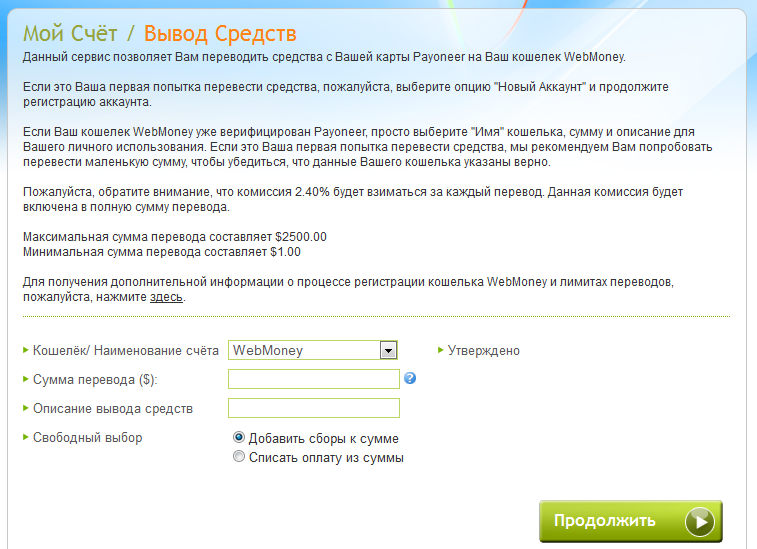
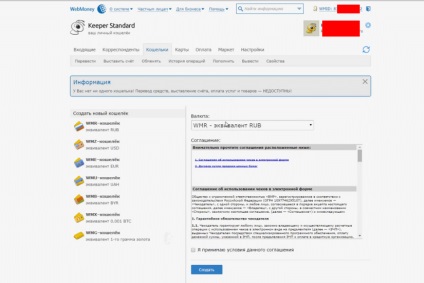 megastock.com, эквивалент доллара США,
megastock.com, эквивалент доллара США,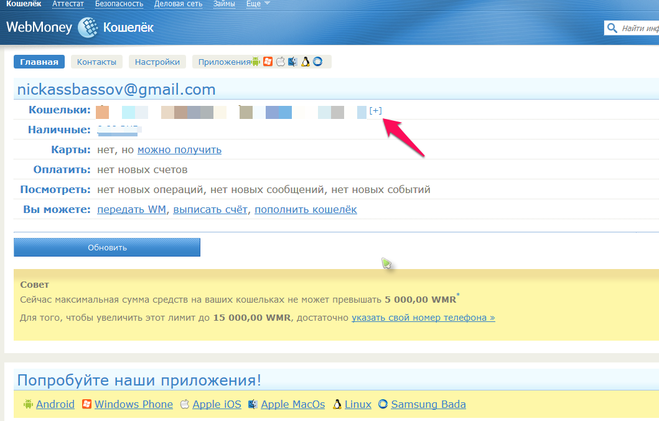
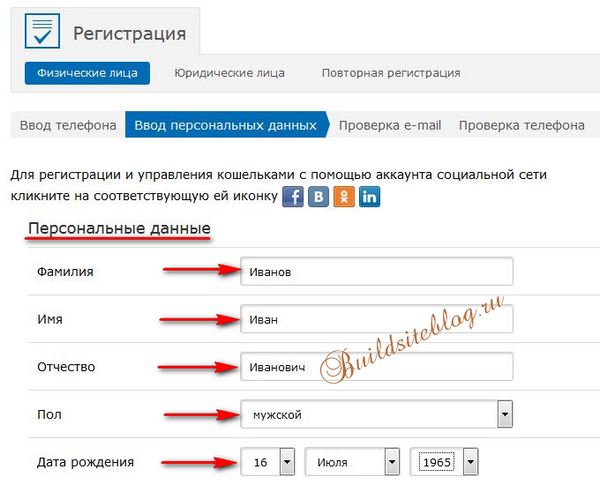 д.
д.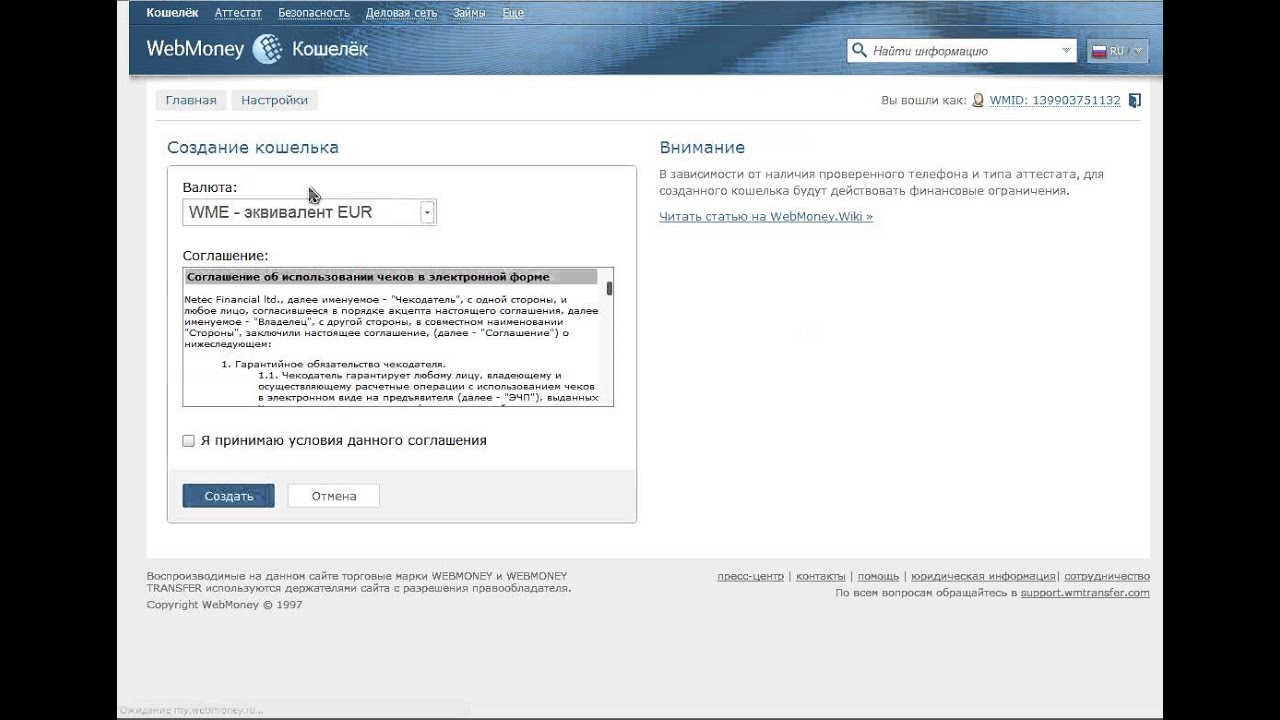

 Не гражданам РФ будет предложено перезаключить договор на обслуживание R-кошелька, в котором будут учитываться не электронные чеки на предъявителя, как сейчас, а неперсонифицированные электронные средства платежа.»
Не гражданам РФ будет предложено перезаключить договор на обслуживание R-кошелька, в котором будут учитываться не электронные чеки на предъявителя, как сейчас, а неперсонифицированные электронные средства платежа.» Отличие кошелька WebMoney от того, которым мы пользуемся в повседневной жизни в том, что он виртуальный, а деньги (wm — webmoney), которые на нем находятся не бумажные, а электронные.
Отличие кошелька WebMoney от того, которым мы пользуемся в повседневной жизни в том, что он виртуальный, а деньги (wm — webmoney), которые на нем находятся не бумажные, а электронные.
 д.
д. То же самое и с другими типами кошельков.
То же самое и с другими типами кошельков.